كيفية رسم نصف القطر على تطبيق خرائط جوجل
نشرت: 2022-12-08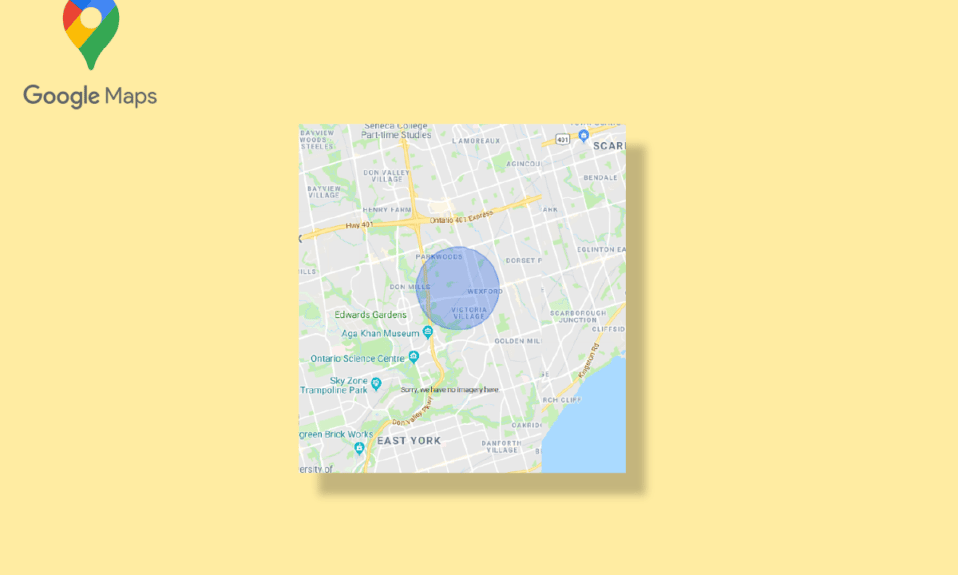
أصبحت خرائط Google أحد أكثر تطبيقات الملاحة موثوقية. إنه سهل الاستخدام ويمكن استخدامه على كل من أجهزة الكمبيوتر المكتبية والهواتف المحمولة. يزود المستخدمين بالمناطق الجغرافية التفصيلية والمعالم السياحية في جميع أنحاء العالم. بصرف النظر عن الملاحة ، يمكنك أيضًا العثور على مناظر من الأقمار الصناعية والجوية للمواقع. تعتبر خرائط Google المصدر الوحيد للملاحة ولكن لا يزال لديها مجال للتحسين لأنها تفتقر إلى ميزات معينة. غالبًا ما يجد الأشخاص طرقًا لرسم نطاق القيادة في خرائط Google. لا تسمح لك خرائط Google برسم نصف القطر على تطبيق خرائط Google ولكن يمكنك قياس المسافة بين نقطتين. ومع ذلك ، يمكنك إضافة دائرة إلى خرائط Google باستخدام طرق أخرى ستقرأها في المقالة.
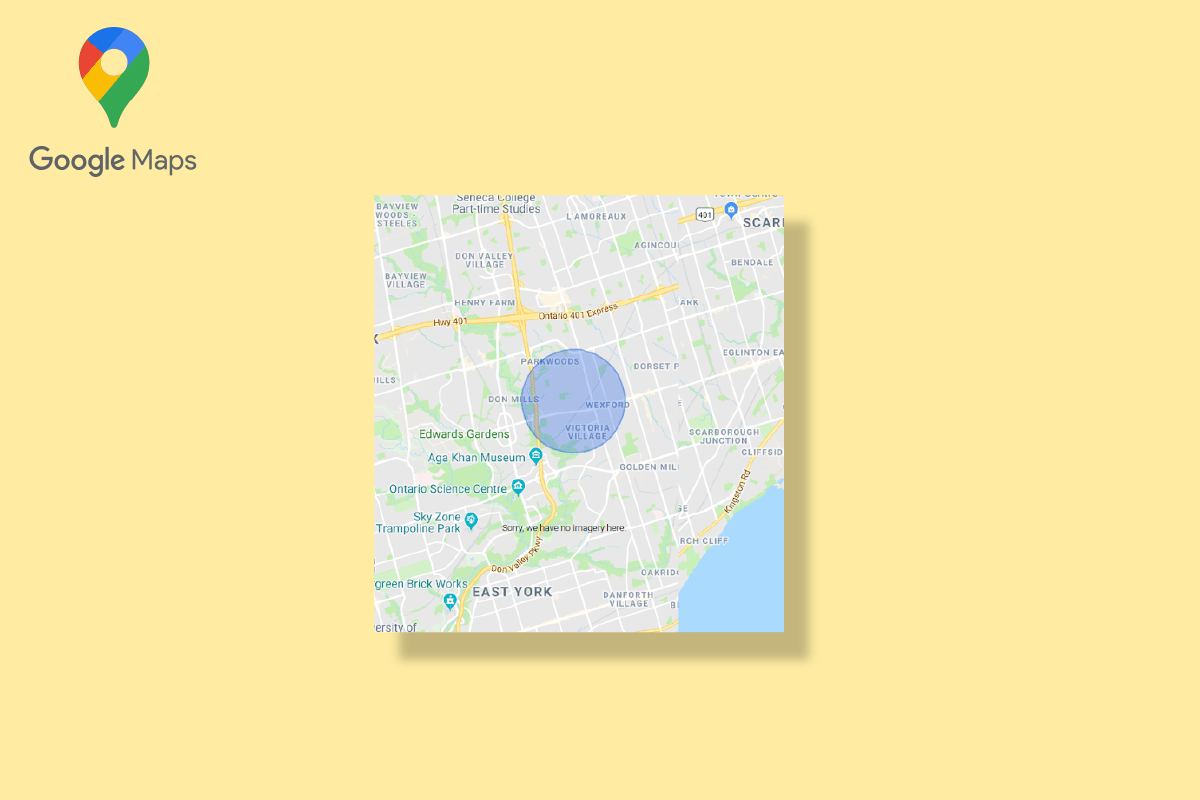
محتويات
- كيفية رسم نصف القطر على تطبيق خرائط جوجل
- الطريقة الأولى: استخدم مطوري خرائط Google
- الطريقة الثانية: استخدم KML Circle Generator
- الطريقة الثالثة: استخدم خرائط Google My Maps و Circle Plot
- كيفية رسم نصف القطر على جوجل إيرث
كيفية رسم نصف القطر على تطبيق خرائط جوجل
كما هو مذكور أعلاه ، يمكنك فقط العثور على المسافة بين نقطتين معينتين مما يعني أن خرائط Google لا تدعم ميزة رسم نصف القطر. ليس فقط خرائط Google ، لا يمكنك رسم نصف القطر على Google Earth أيضًا. ومع ذلك ، يمكن استخدام طرق أخرى لرسم دائرة نصف قطرها في خرائط Google. هذه الطرق مذكورة أدناه:
الطريقة الأولى: استخدم مطوري خرائط Google
يعد استخدام مطوري خرائط Google أحد أسهل الطرق لإضافة دائرة إلى خرائط Google. يمكنك اتباع الخطوات المذكورة أدناه لإضافة نصف القطر إلى خرائط Google.
1. قم بزيارة الموقع الرسمي لمطوري خرائط Google .
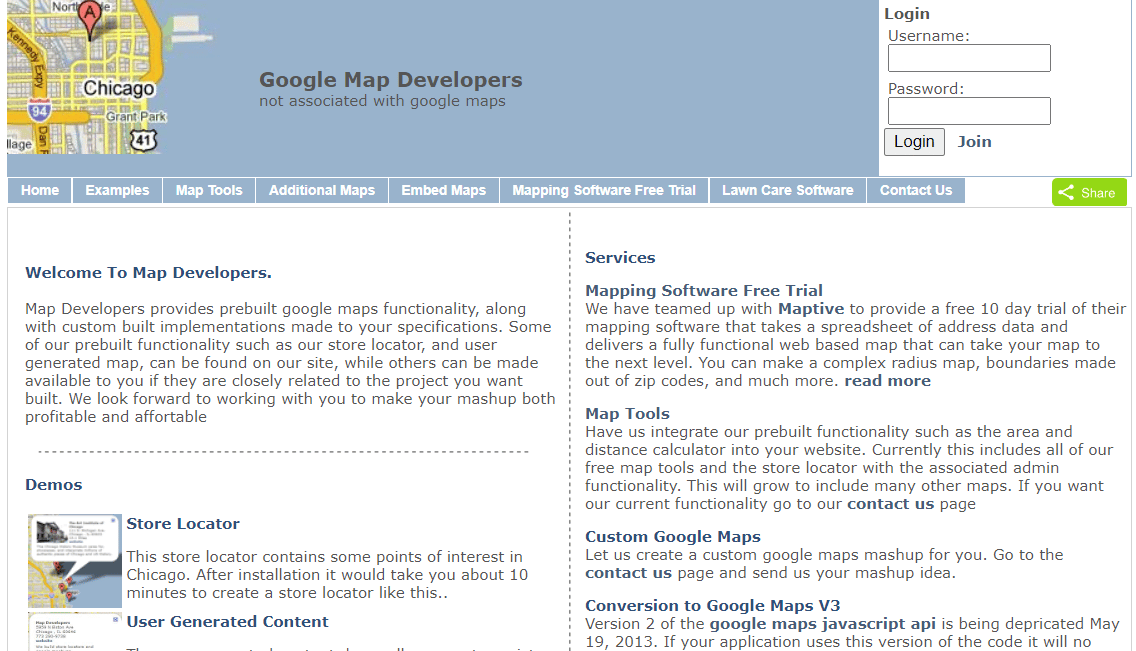
2. انقر فوق أدوات الخريطة .
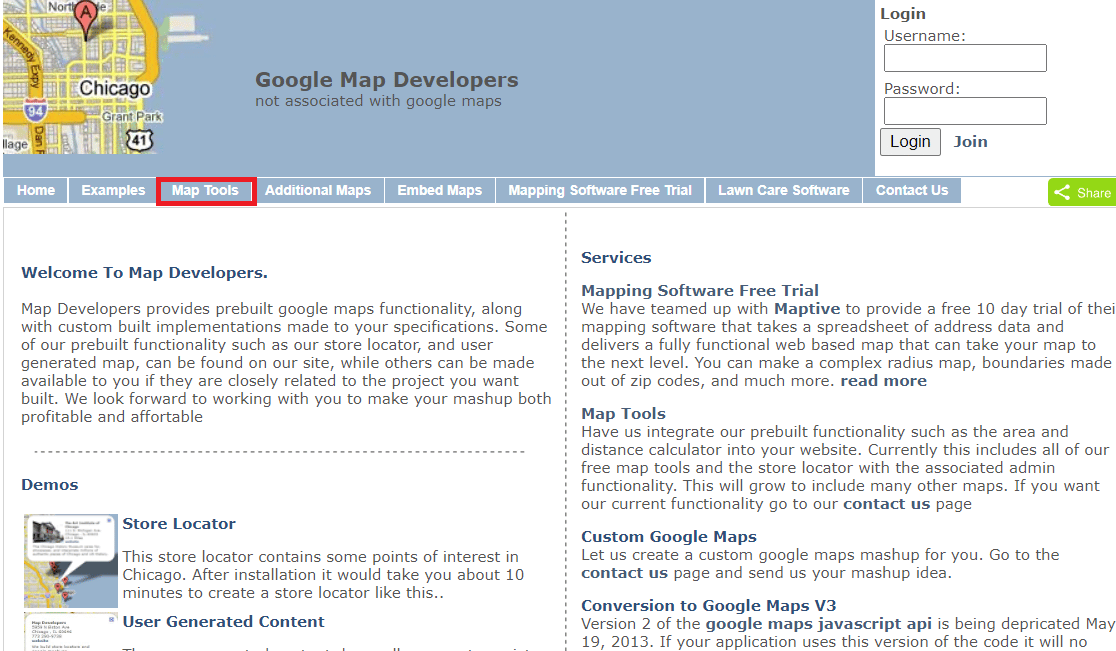
3. انقر فوق رسم دائرة .
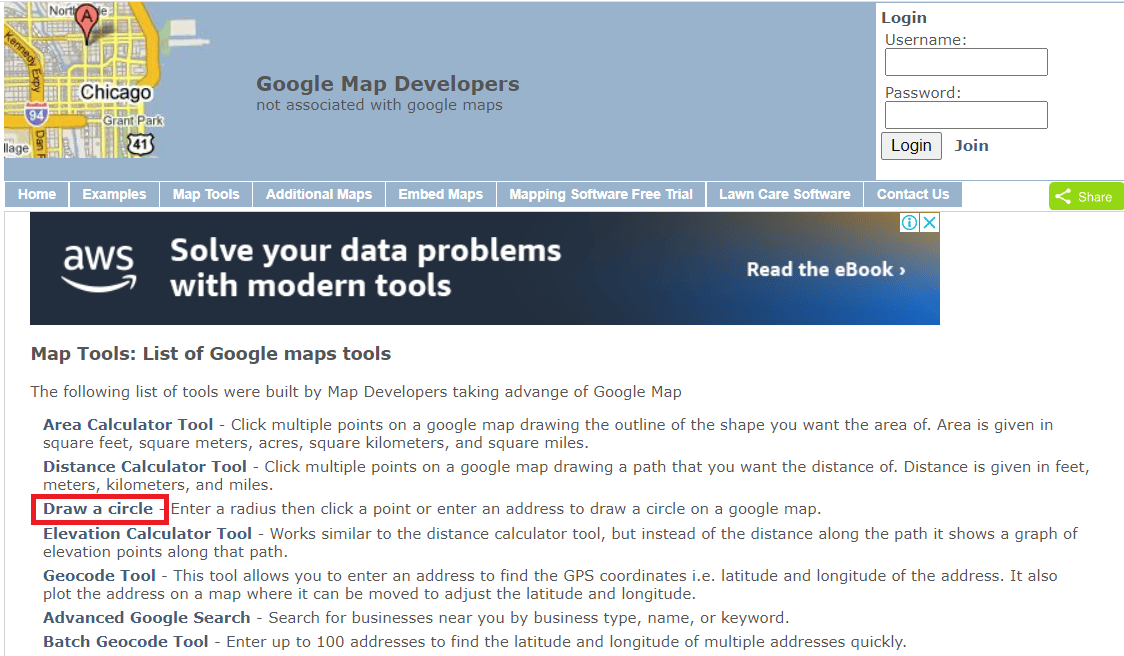
4. اكتب العنوان في الفراغ المحدد. على سبيل المثال ، لقد كتبنا Yeehaw Junction.
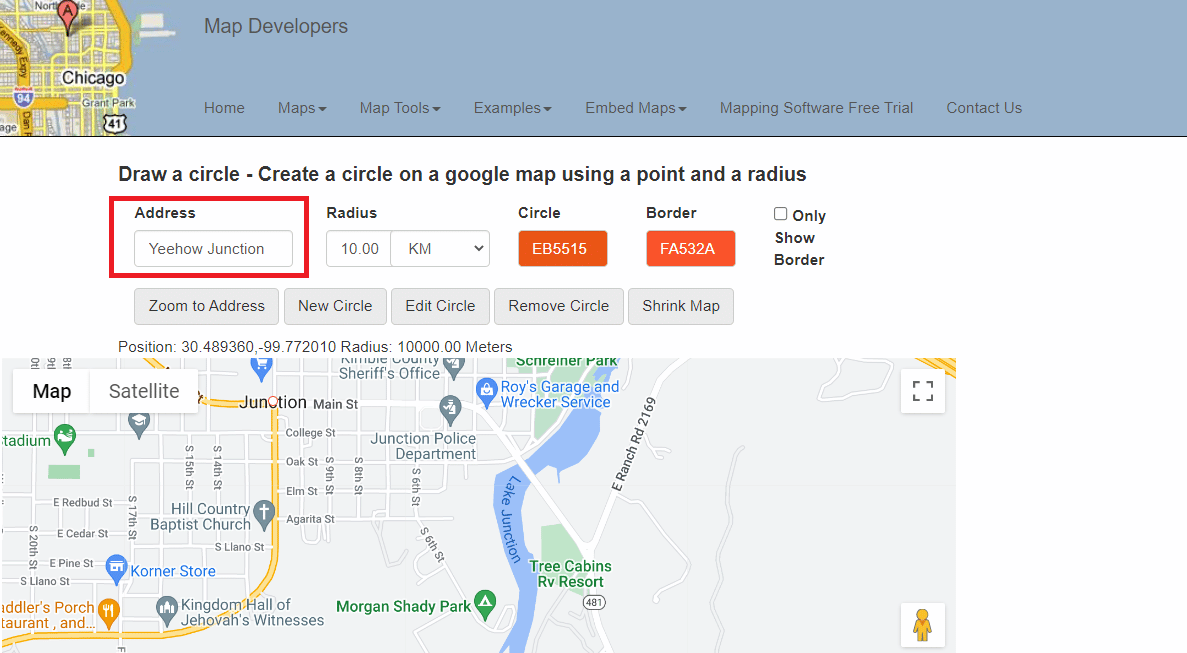
5. حدد وحدة قياس مسافة نصف القطر .
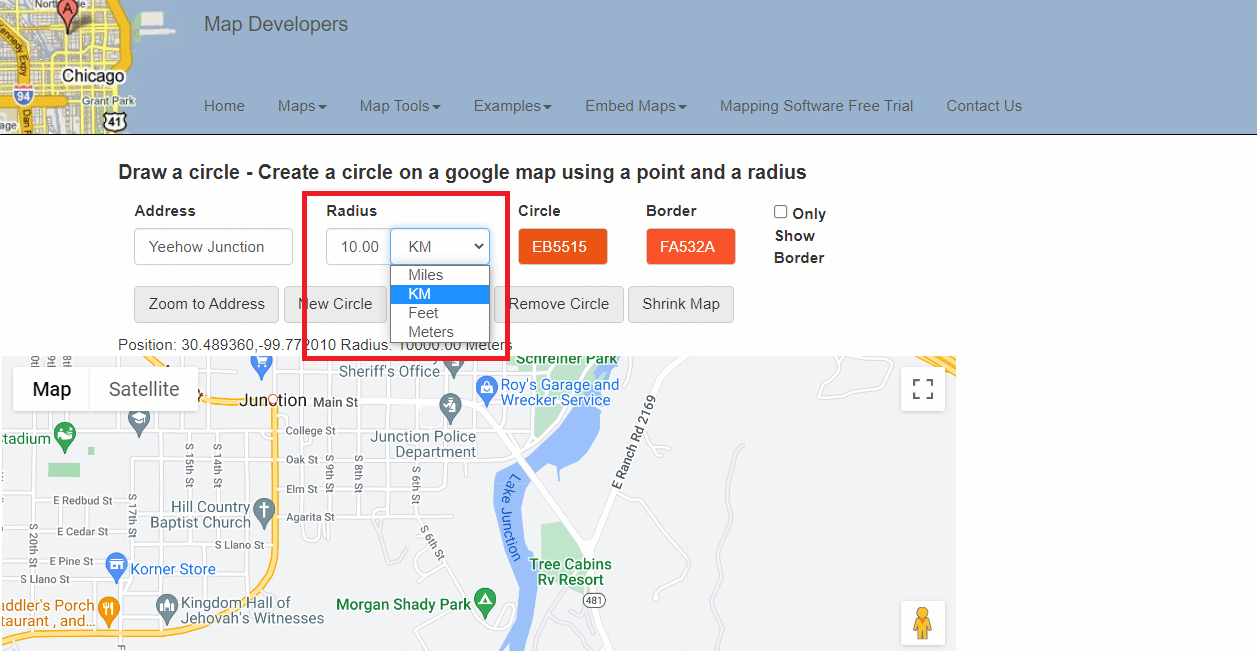
6. حدد وتحرير لون نصف القطر .
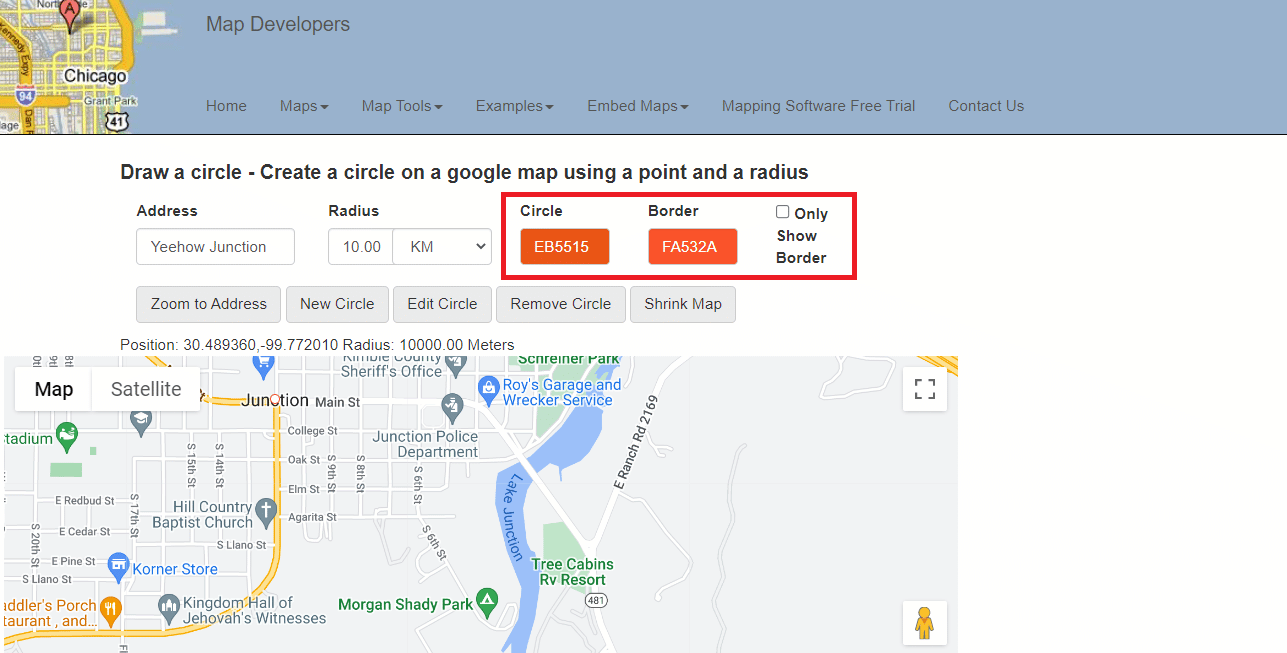
7. انقر على خيار تكبير العنوان .
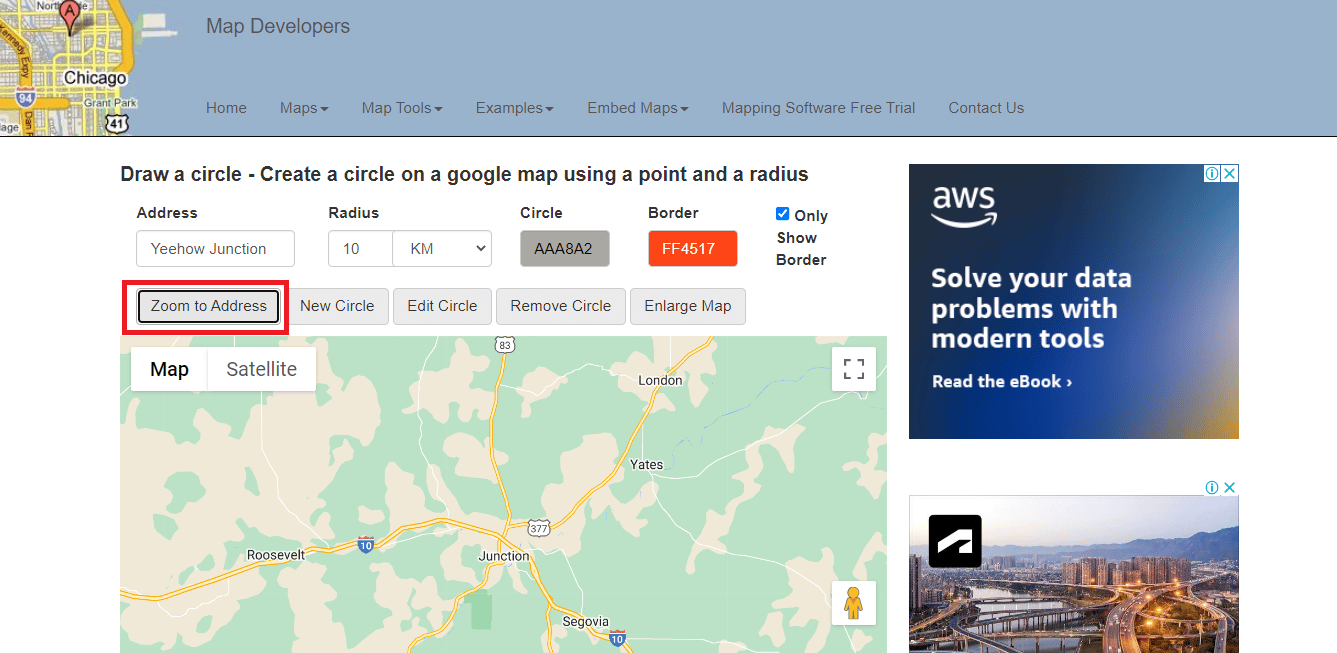
8. انقر على خيار دائرة جديدة لإضافة نصف قطر إلى الخريطة.
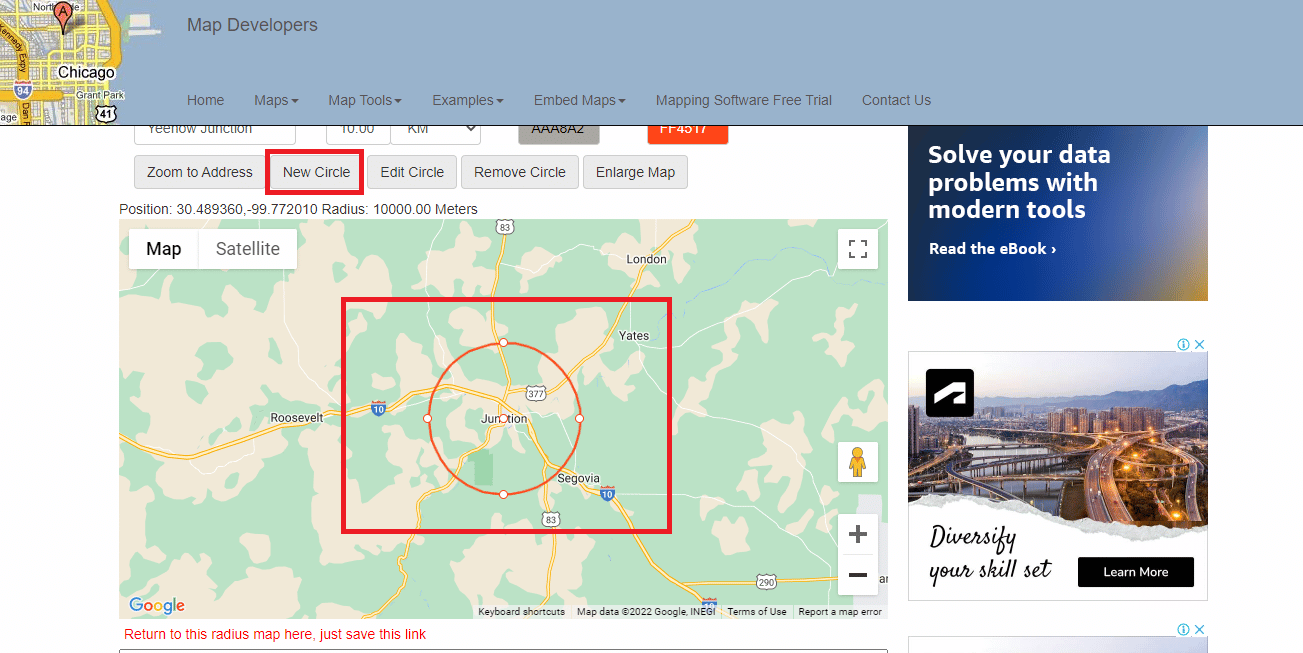
9. انقر على أيقونة عرض ملء الشاشة لعرض الخريطة في وضع ملء الشاشة.
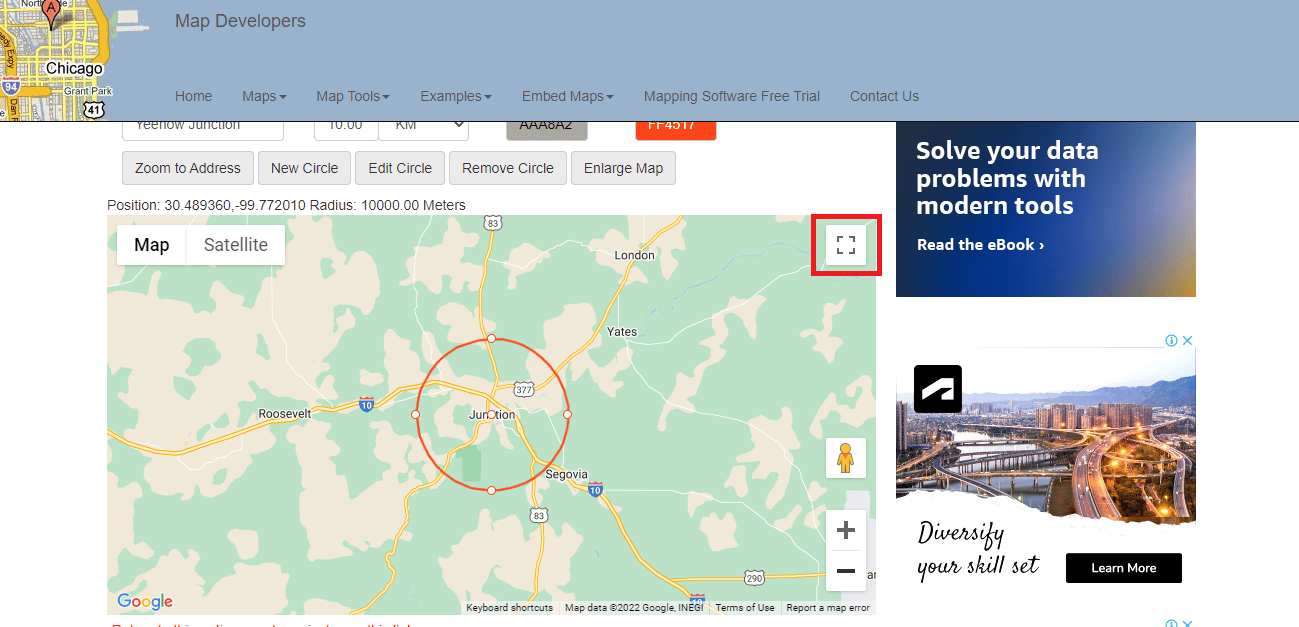
10. يمكنك التقاط لقطة شاشة لخريطة نصف القطر واستخدامها كما هو مطلوب.
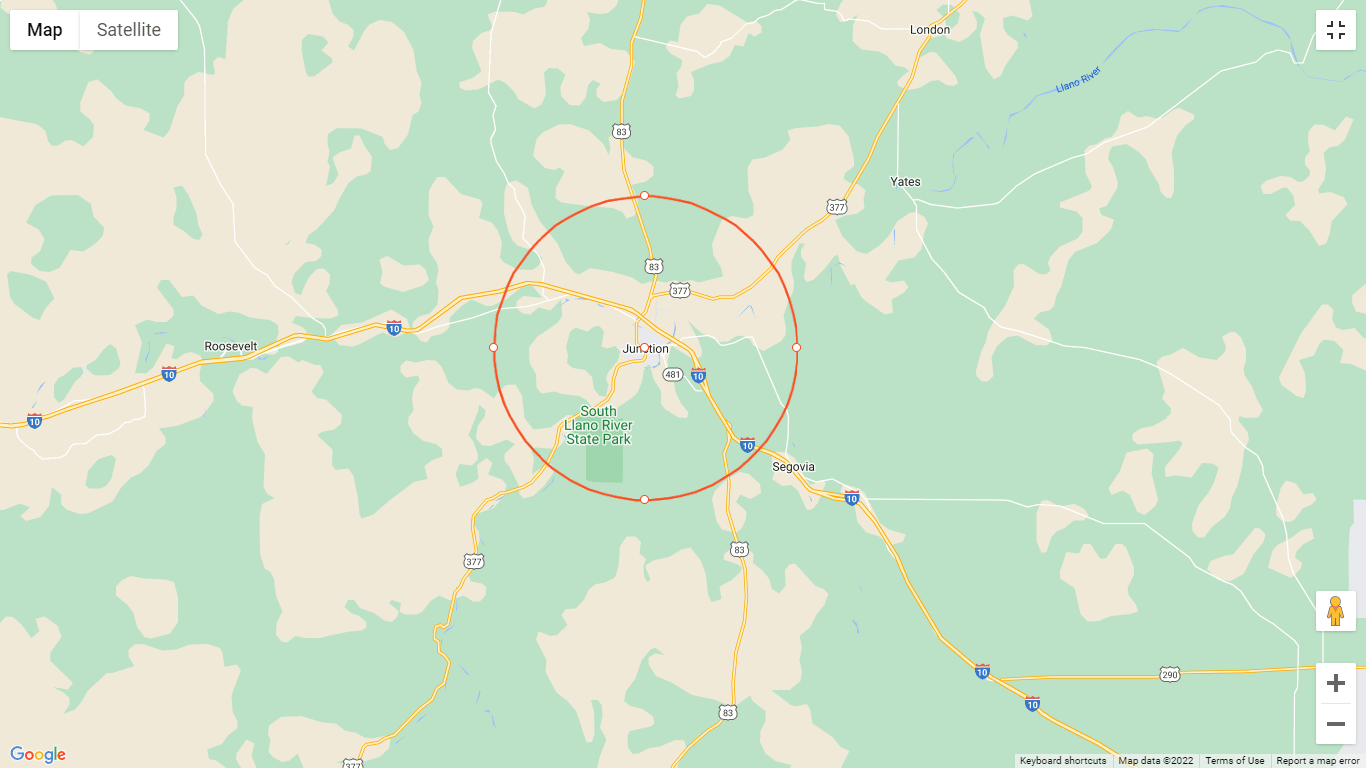
11. قم بالتمرير لأسفل لحفظ هذا الارتباط الذي سيمكنك من العودة إلى خريطة نصف القطر.
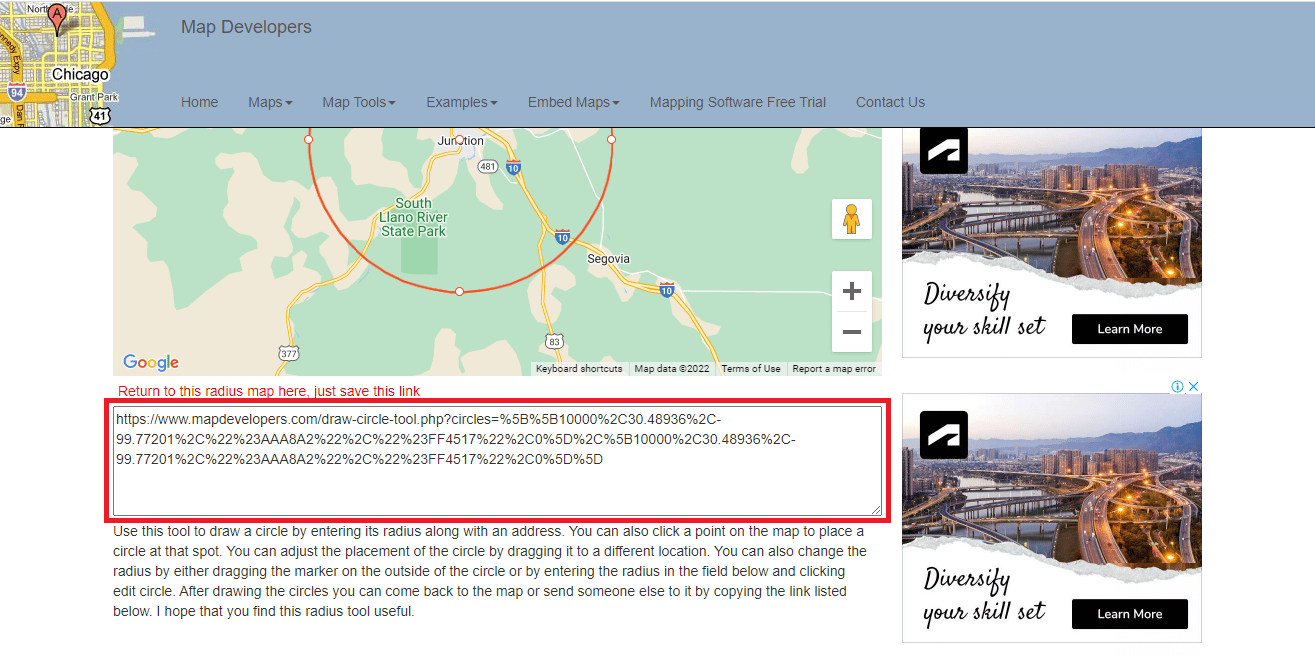
اقرأ أيضًا: 7 طرق لإصلاح خرائط Google البطيئة
الطريقة الثانية: استخدم KML Circle Generator
KML Circle Generator هي أداة خريطة نصف قطر يمكن استخدامها لإضافة دائرة إلى خرائط Google. يمكن أيضًا استخدام هذه الأداة لرسم نصف القطر على برنامج Google Earth. اتبع الخطوات المذكورة أدناه لمعرفة كيفية استخدام منشئ دوائر KML لرسم نصف القطر على خرائط Google.
1. اذهب إلى خرائط جوجل .
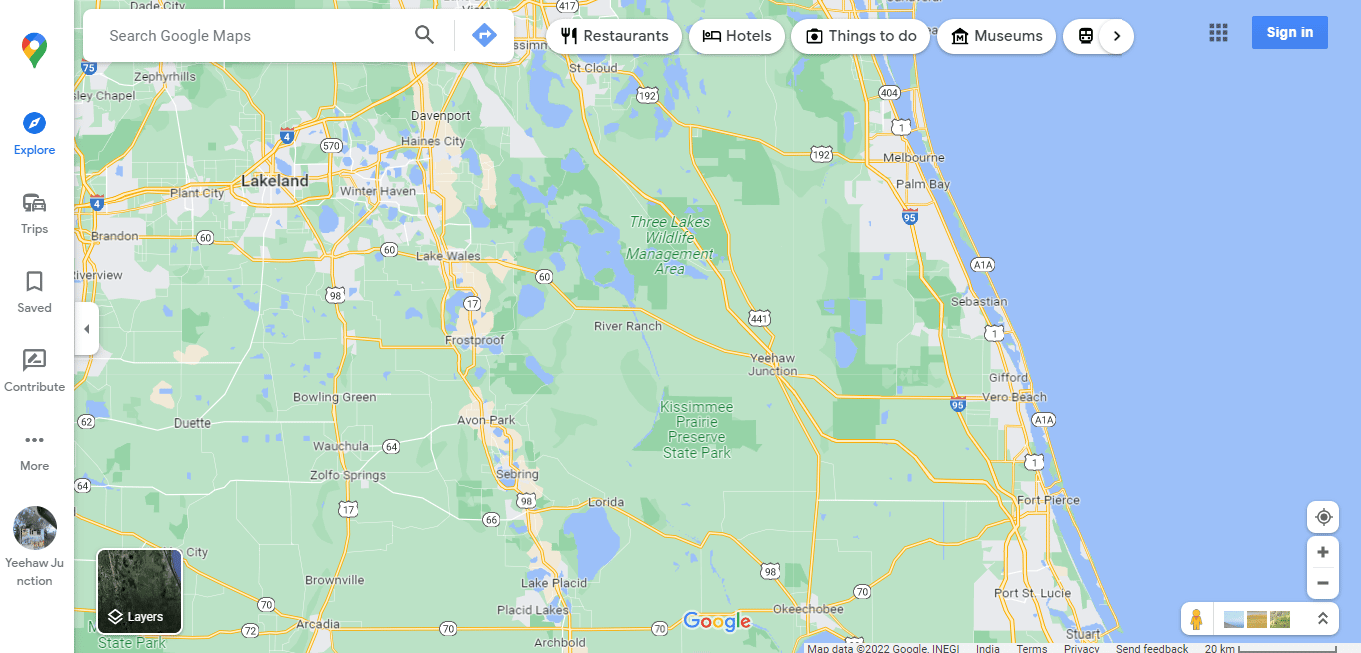
2. انقر فوق الخيار "المزيد " على الجانب الأيسر من الشاشة.
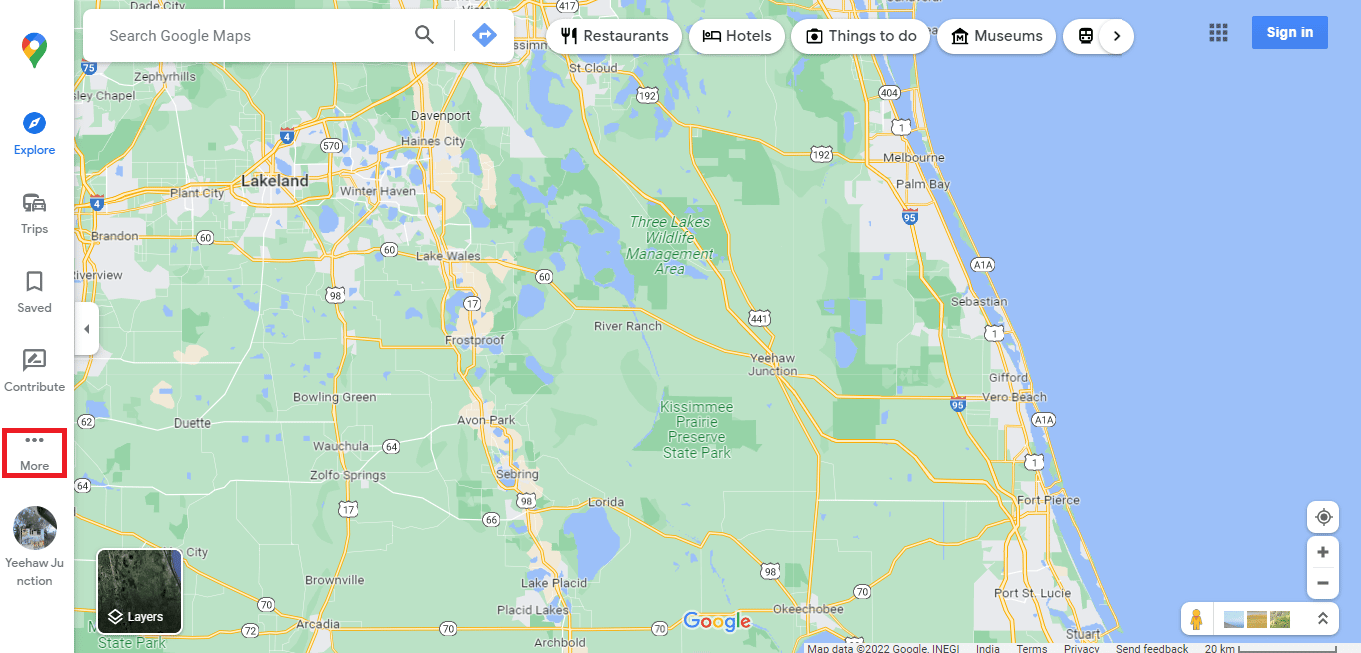
3. انقر فوق أماكنك .
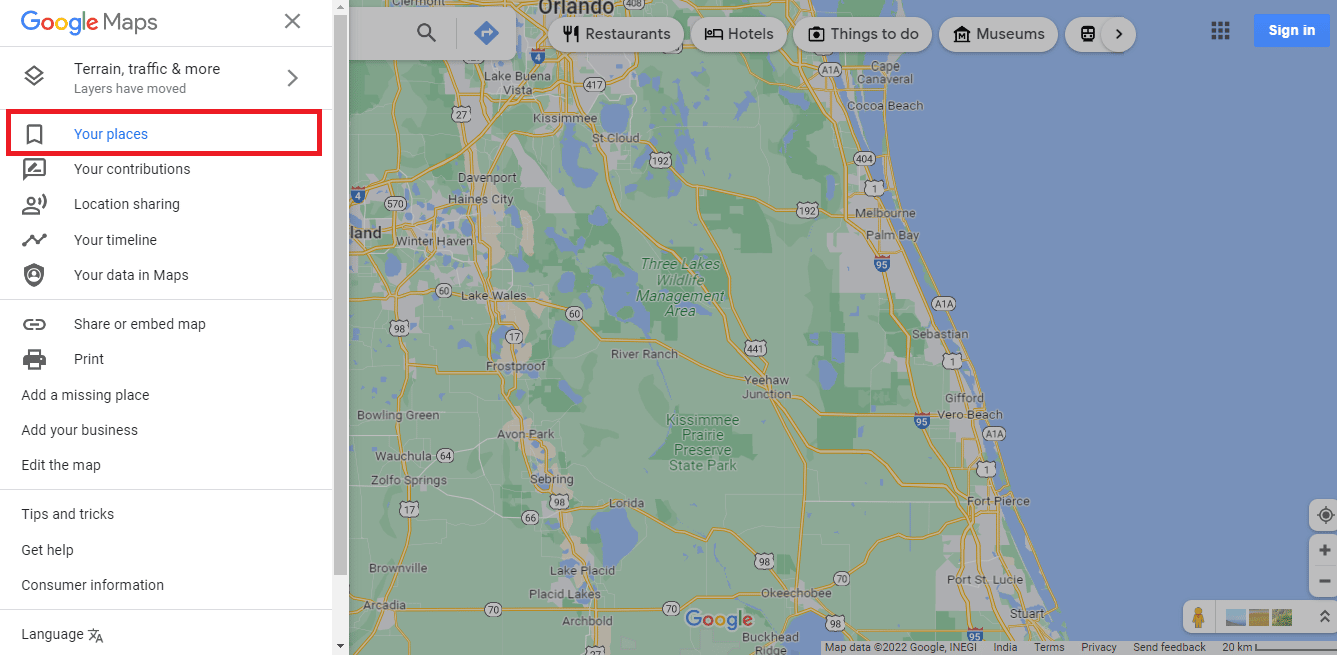
4. انقر فوق الخرائط .
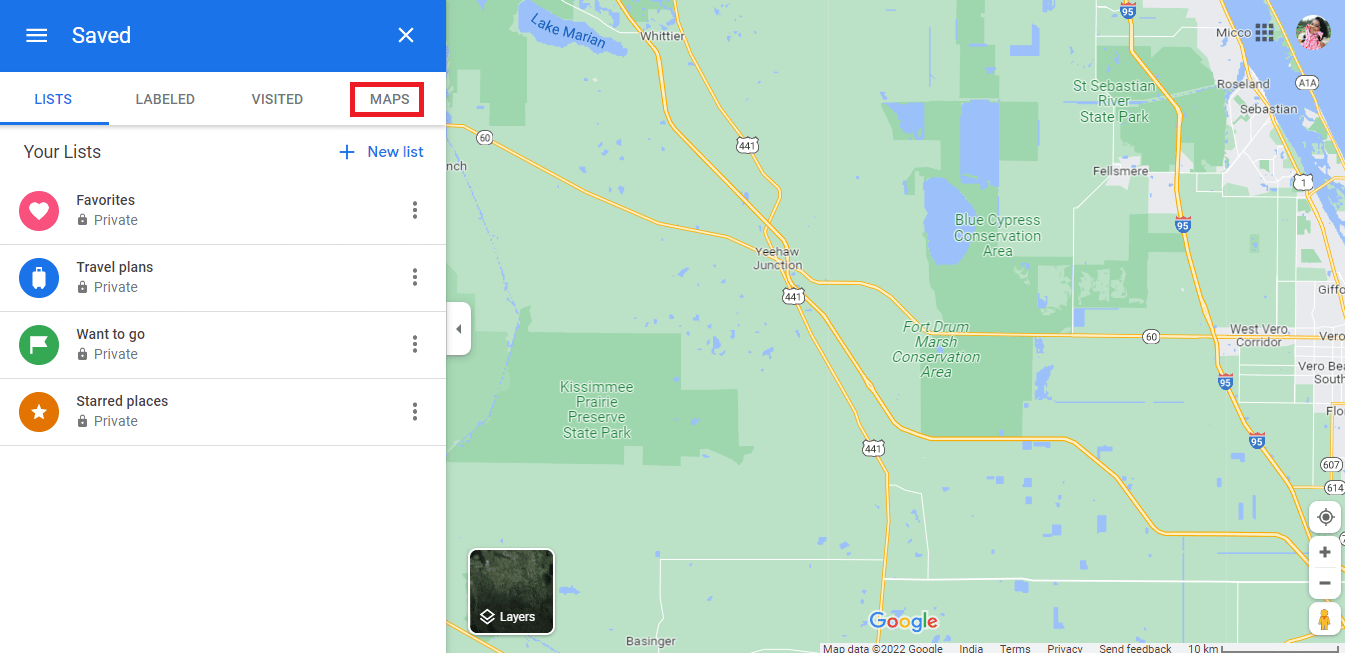
5. انقر فوق إنشاء خريطة في الجزء السفلي الأيسر من الشاشة.
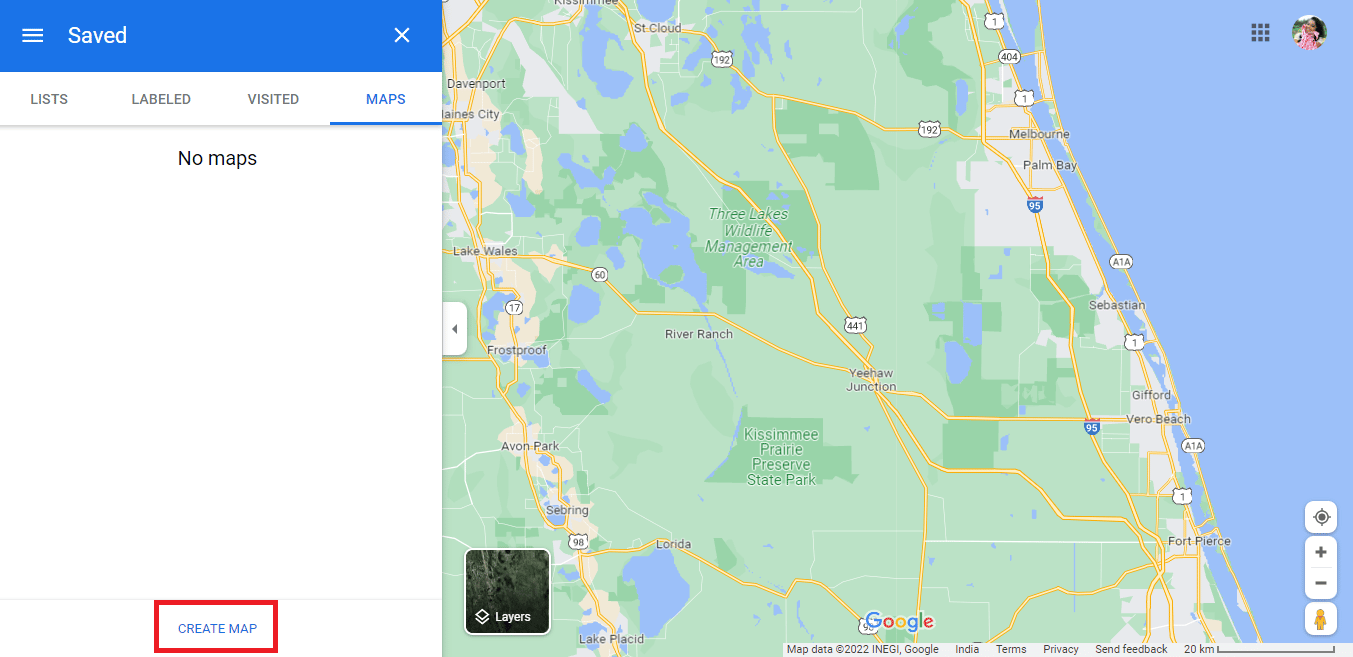
6. سيتم فتح خريطة بدون عنوان في علامة تبويب جديدة.
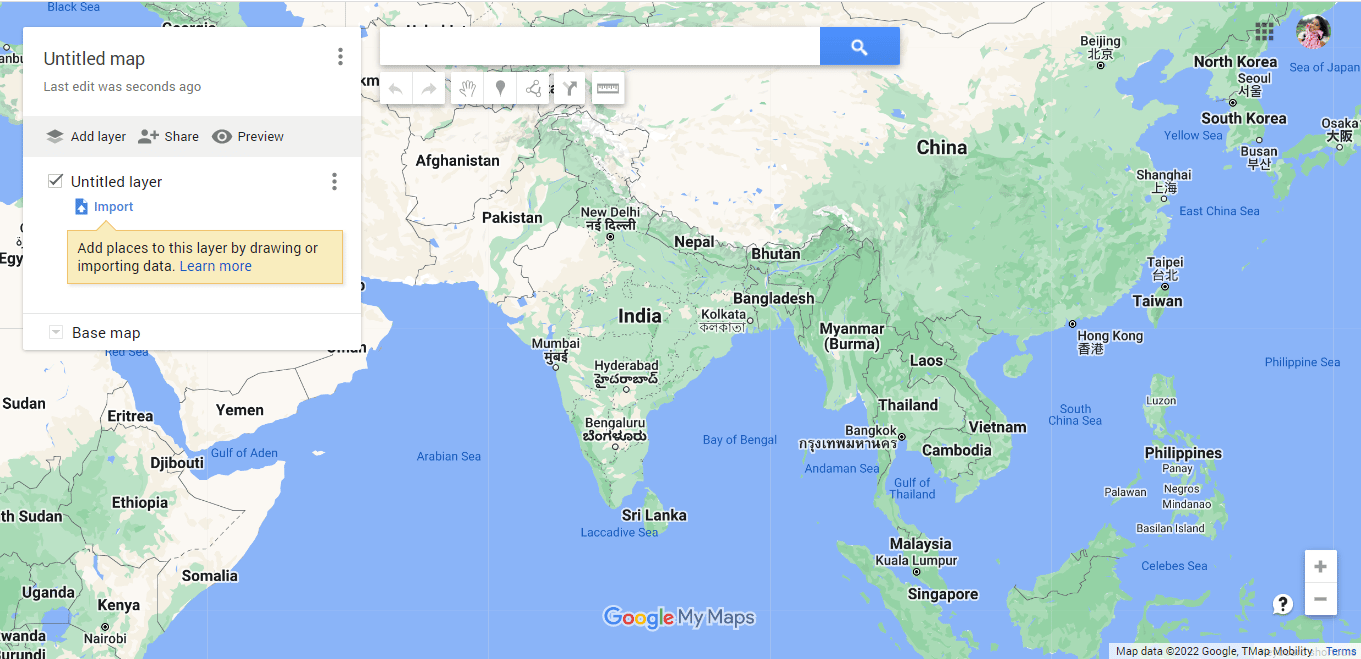
7. اكتب العنوان المطلوب ثم اضغط على أيقونة البحث .
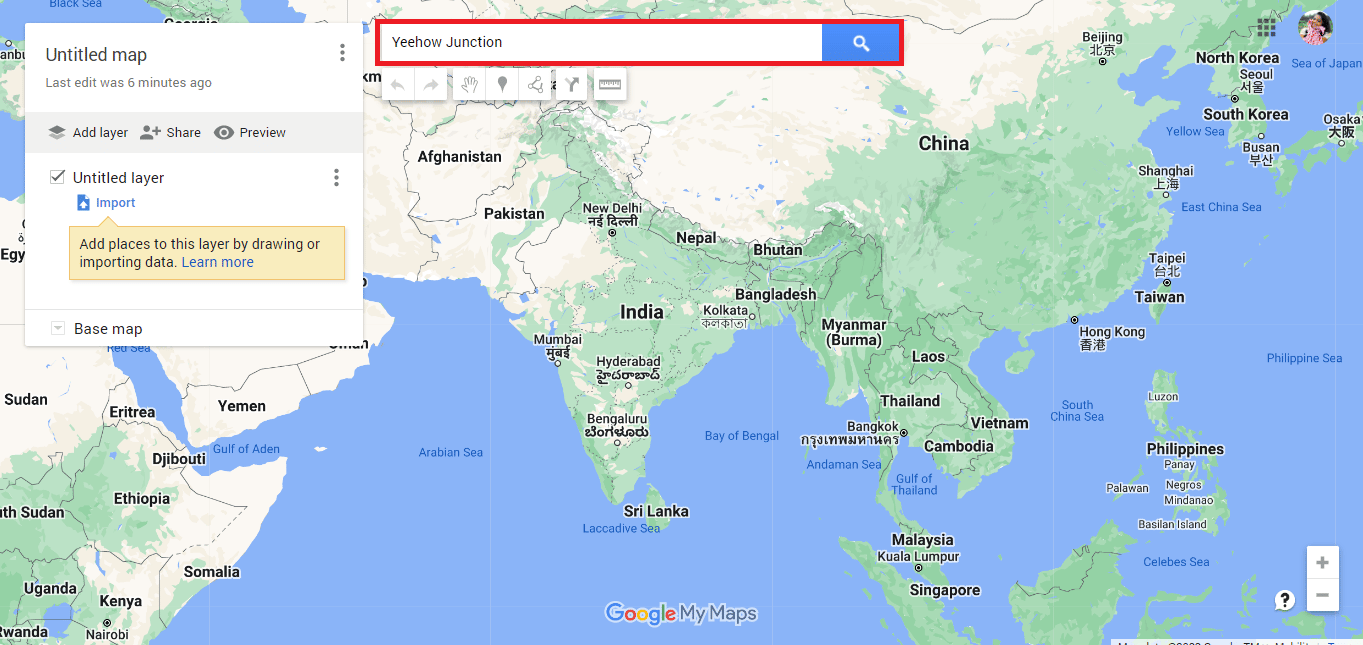
8. انقر فوق إضافة إلى الخريطة .
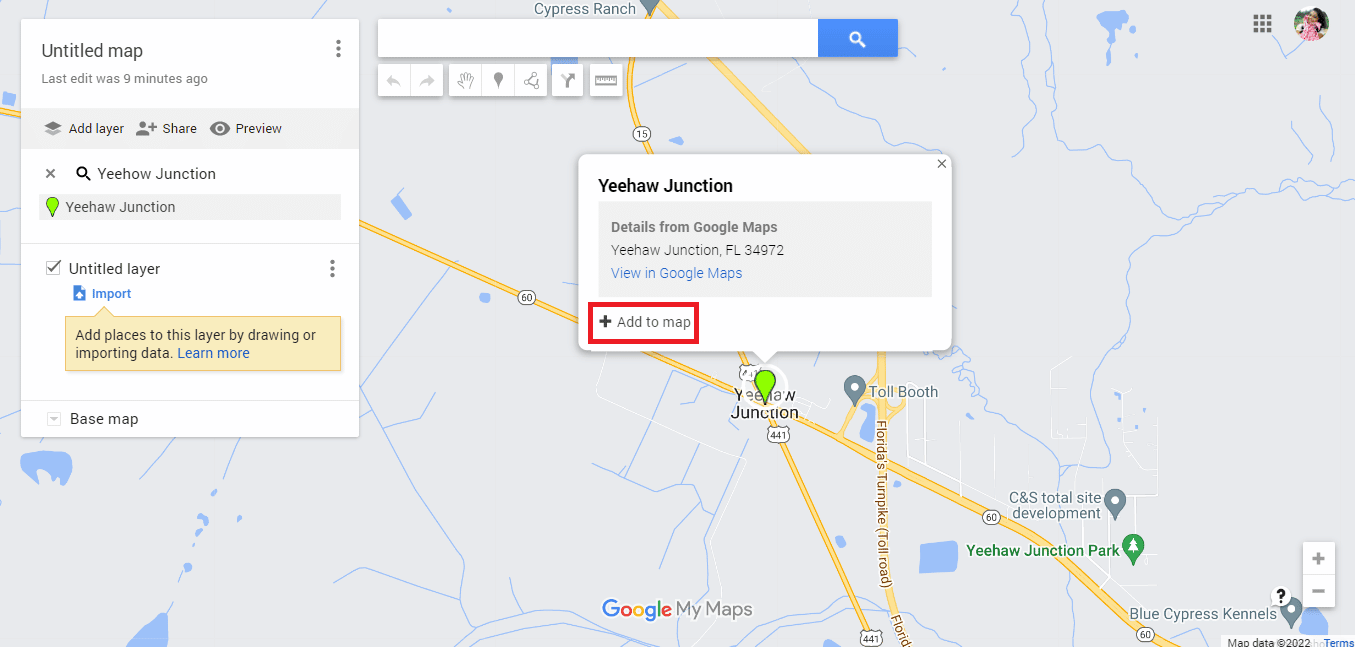
9. سوف تجد خطوط الطول والعرض للعنوان المطلوب.
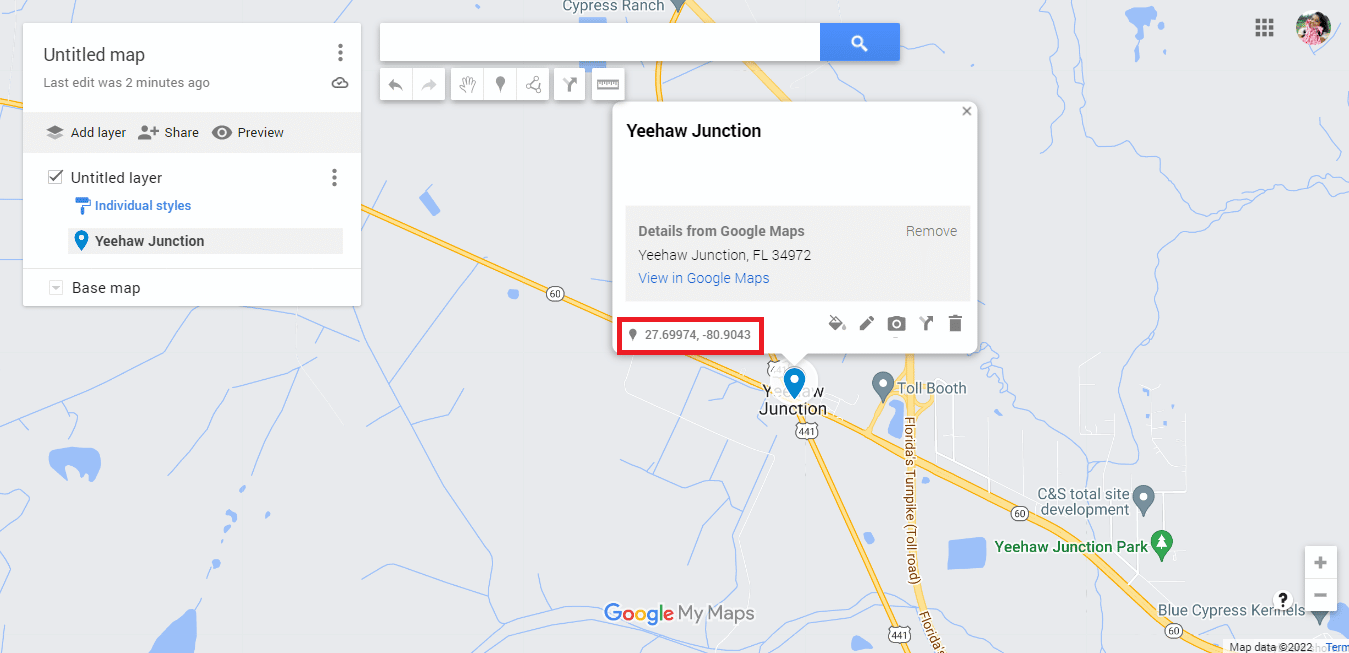
10. انتقل إلى الموقع الرسمي لـ KML Circle Generator .
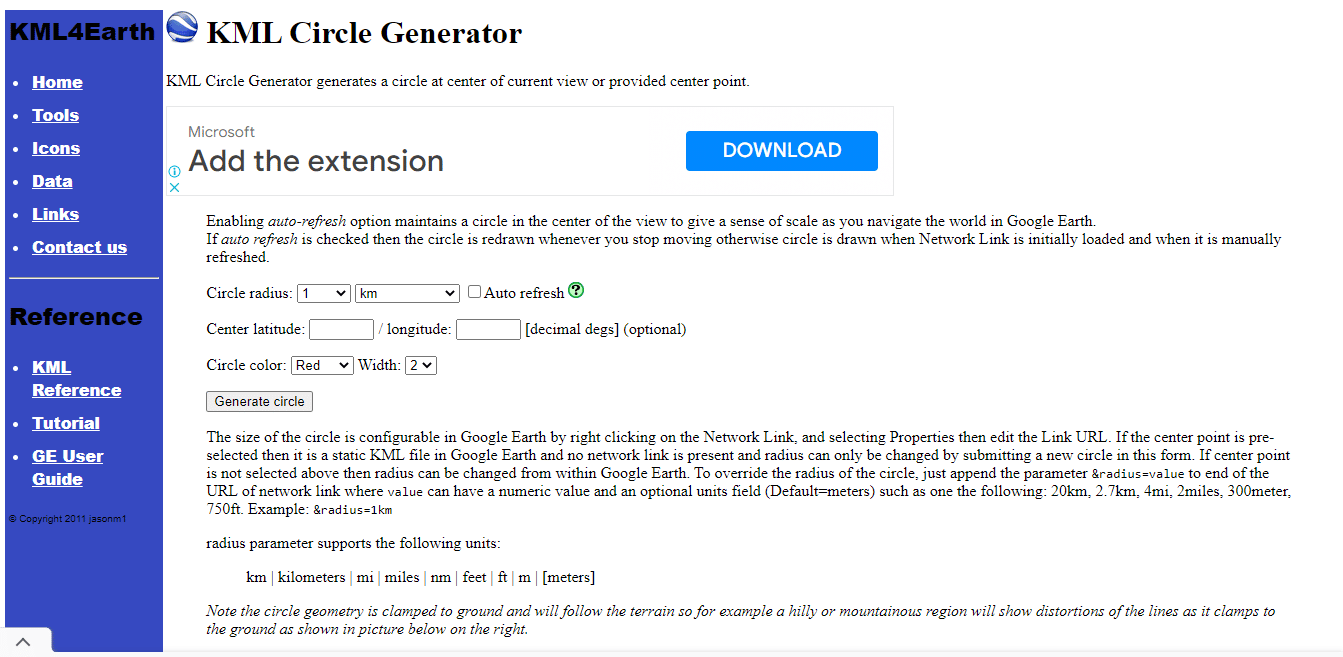
11. قم بتحرير تفاصيل دائرة نصف قطرها كما هو مطلوب.

12. انسخ والصق تفاصيل خطوط الطول والعرض من خرائط Google.
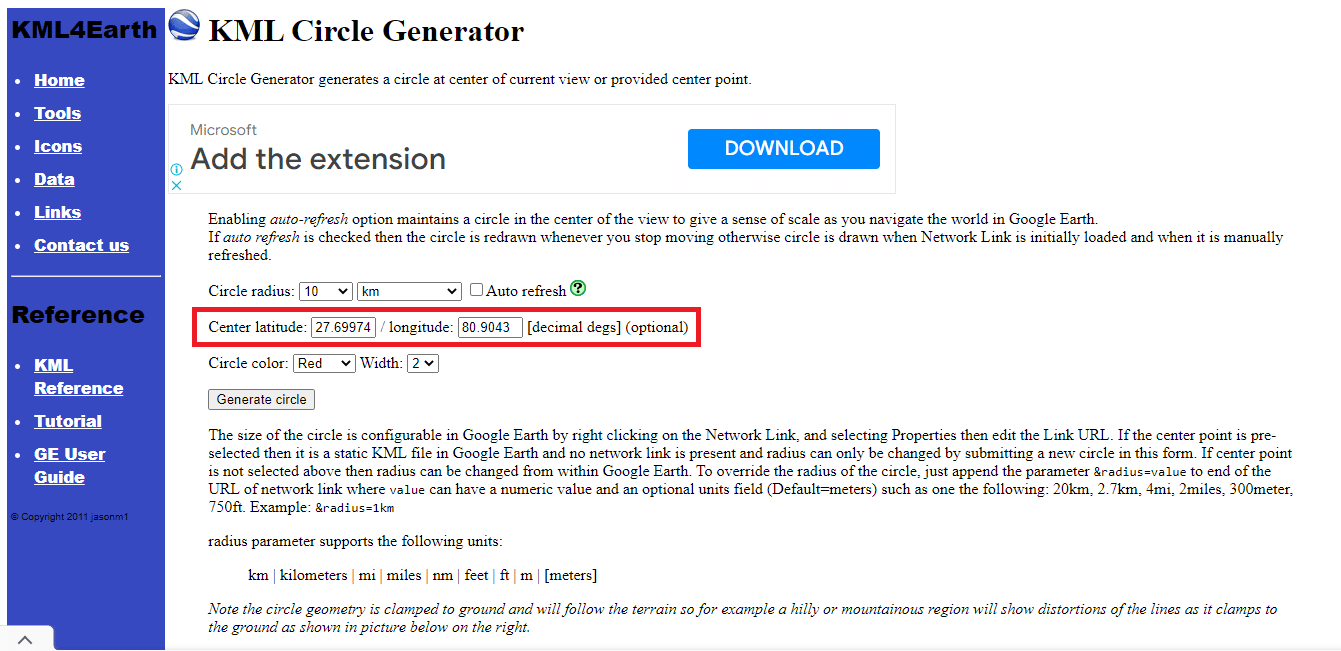
13. قم بتحرير لون الدائرة وتفاصيل العرض حسب الرغبة.
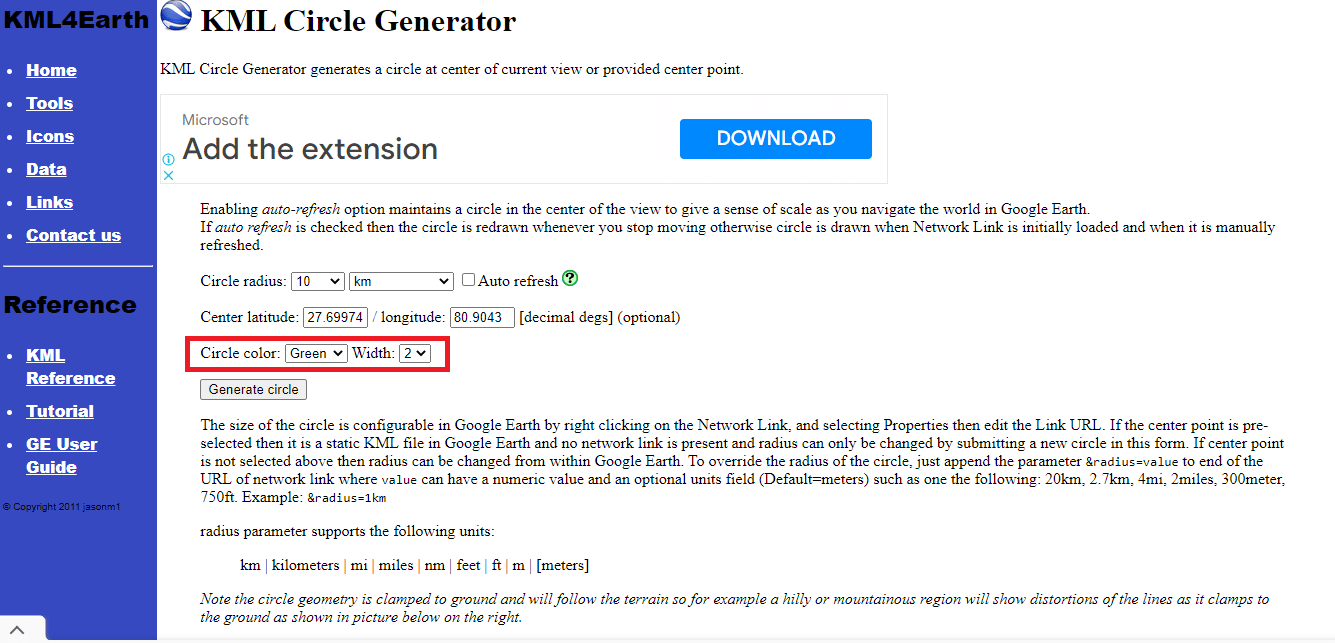
14. انقر فوق إنشاء دائرة .
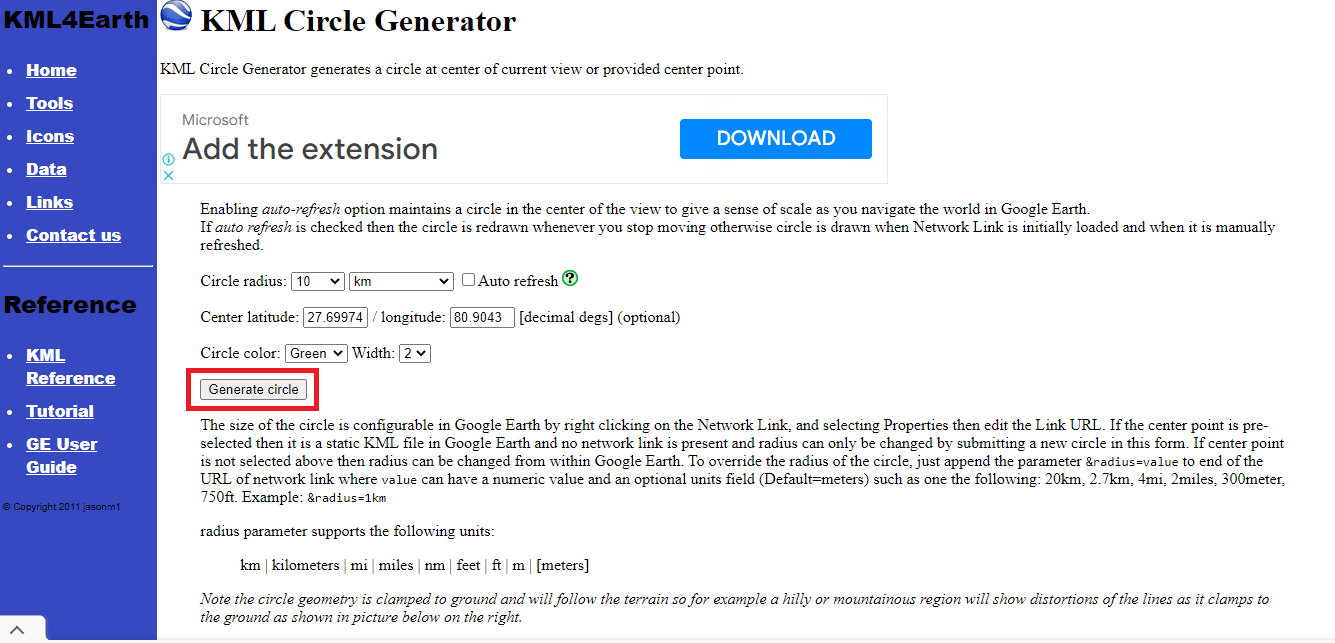
15. سيتم تنزيل ملف باسم Circle.kml .
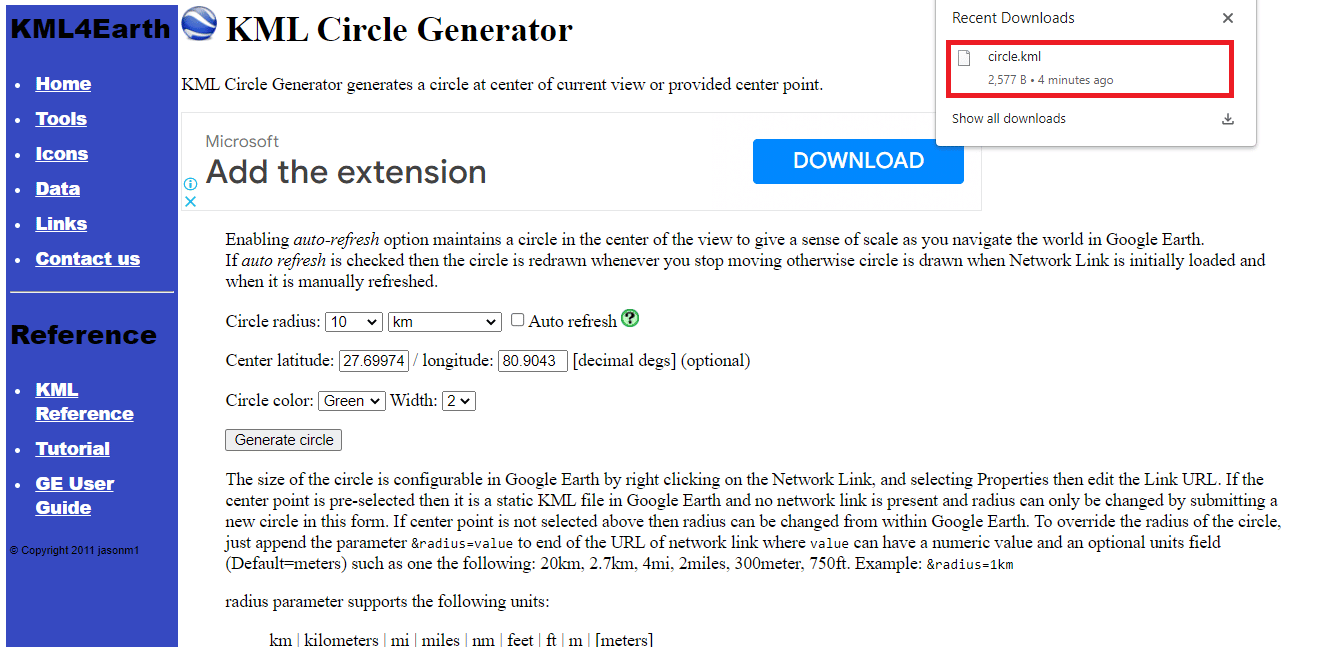
16. ارجع إلى خريطة Google الجديدة بدون عنوان وانقر على إضافة طبقة .
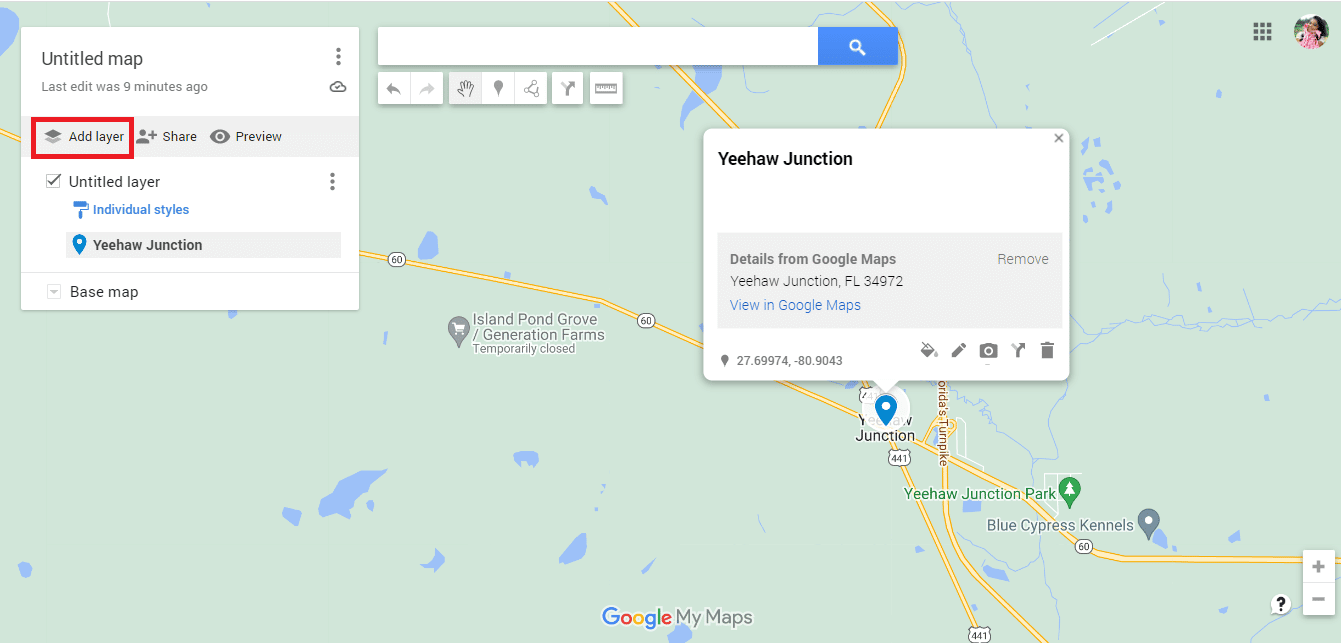
17. انقر على خيار الاستيراد .
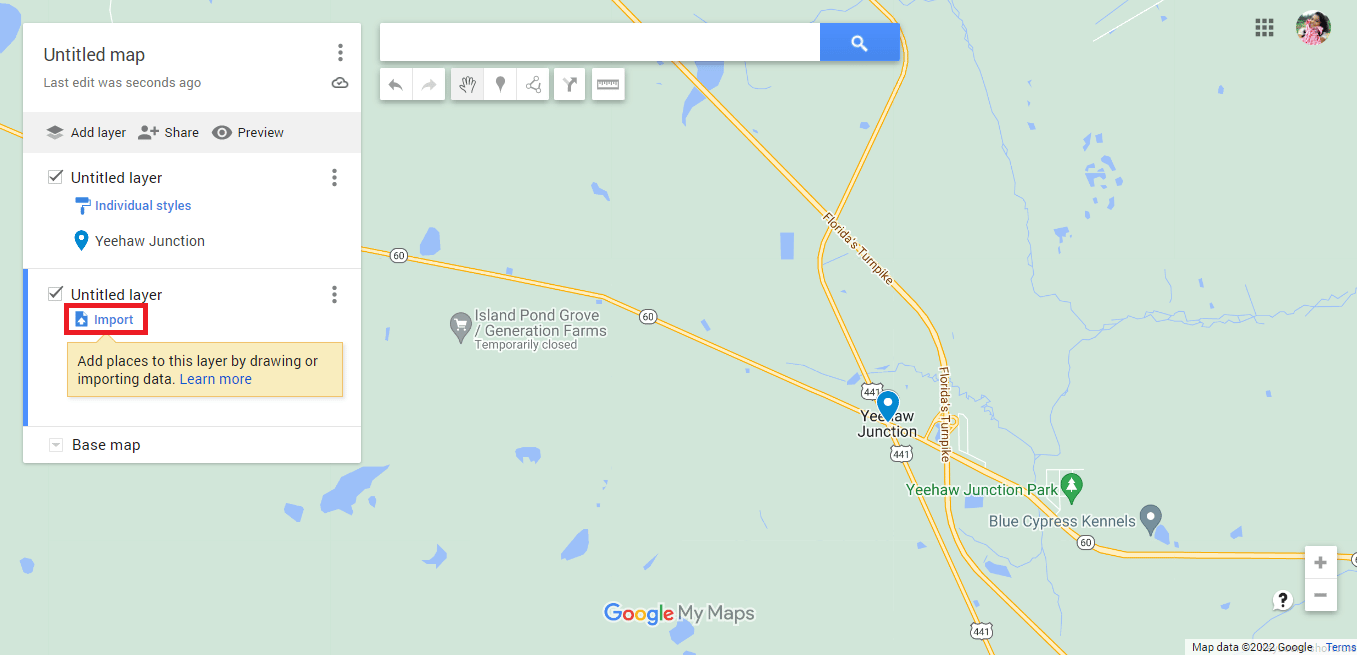

18. انقر فوق خيار تحديد ملف من جهازك .
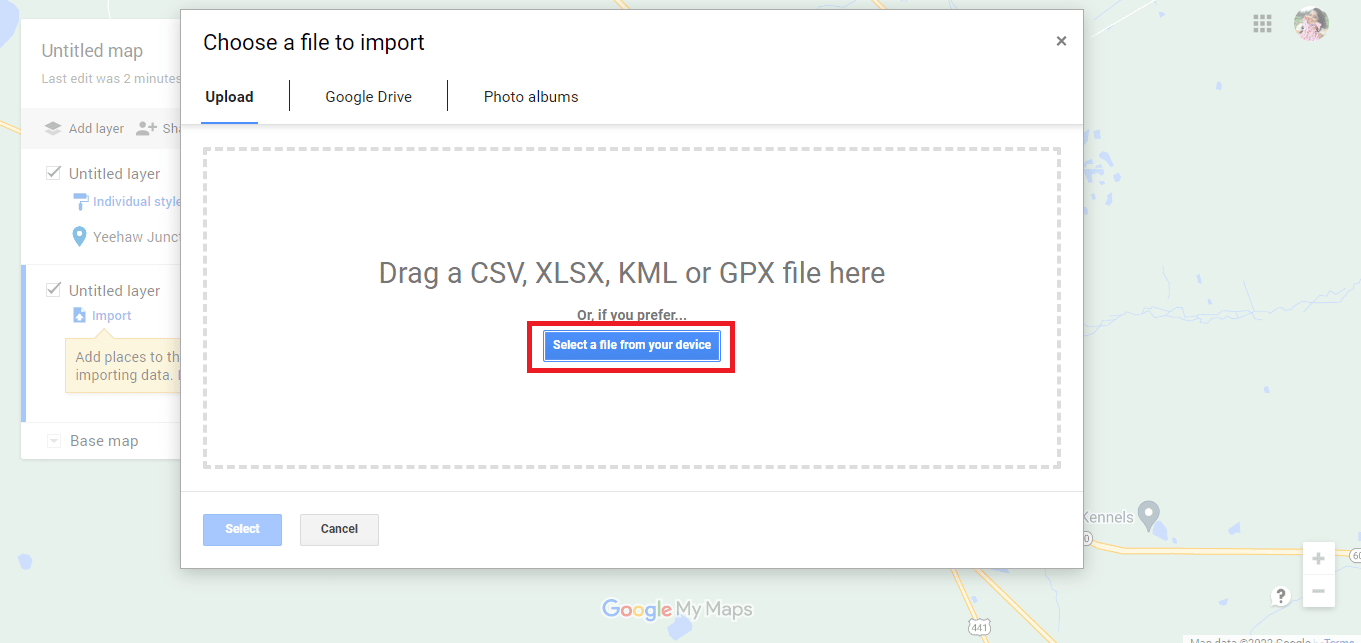
19. حدد ملف Circle.kml وانقر على خيار فتح .
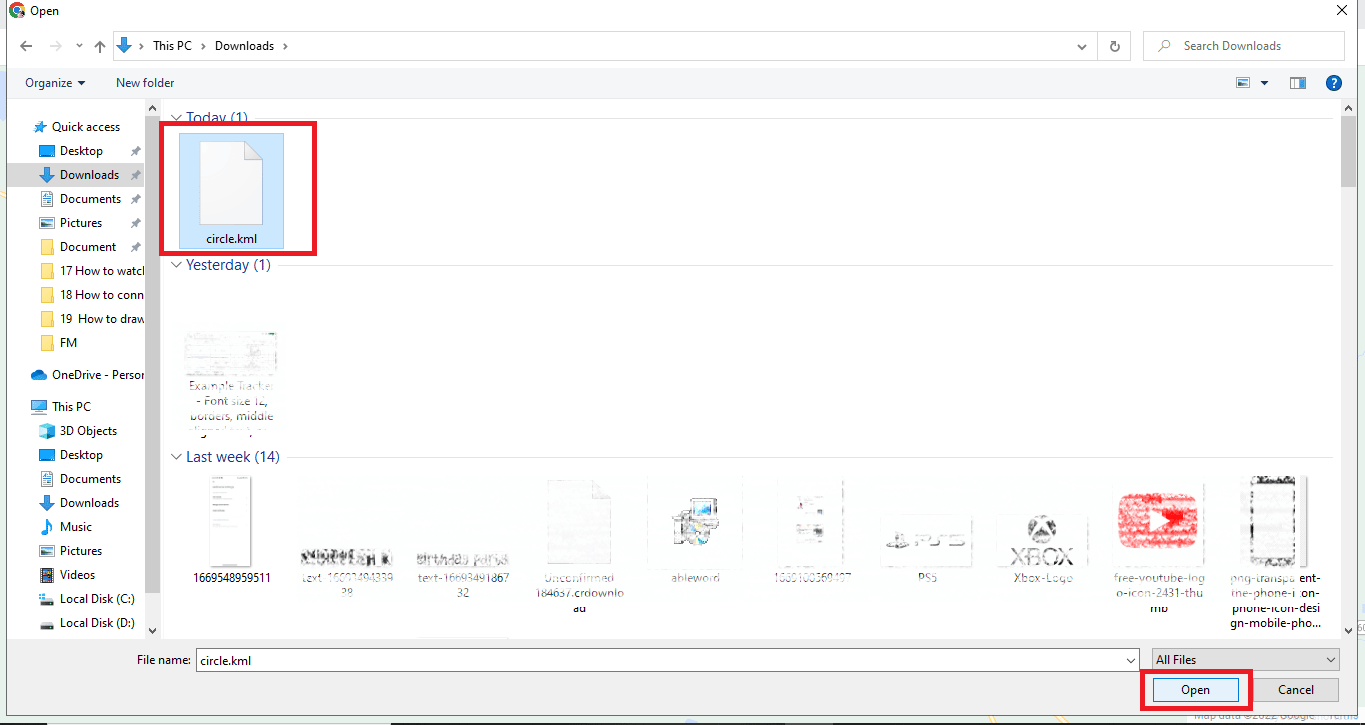
21. هذه هي الطريقة التي نضيف بها نصف القطر في خرائط Google بمساعدة KML Circle Generator.
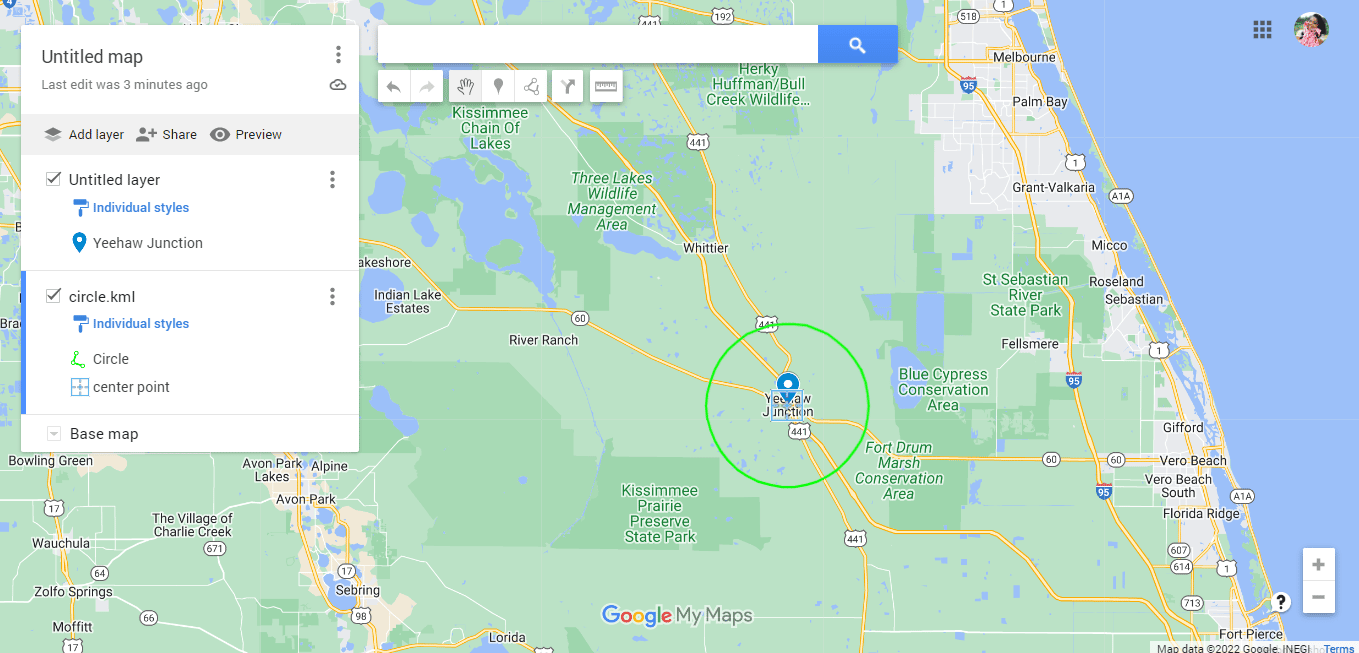
22. انقر فوق النقاط الثلاث المحاذاة رأسياً .
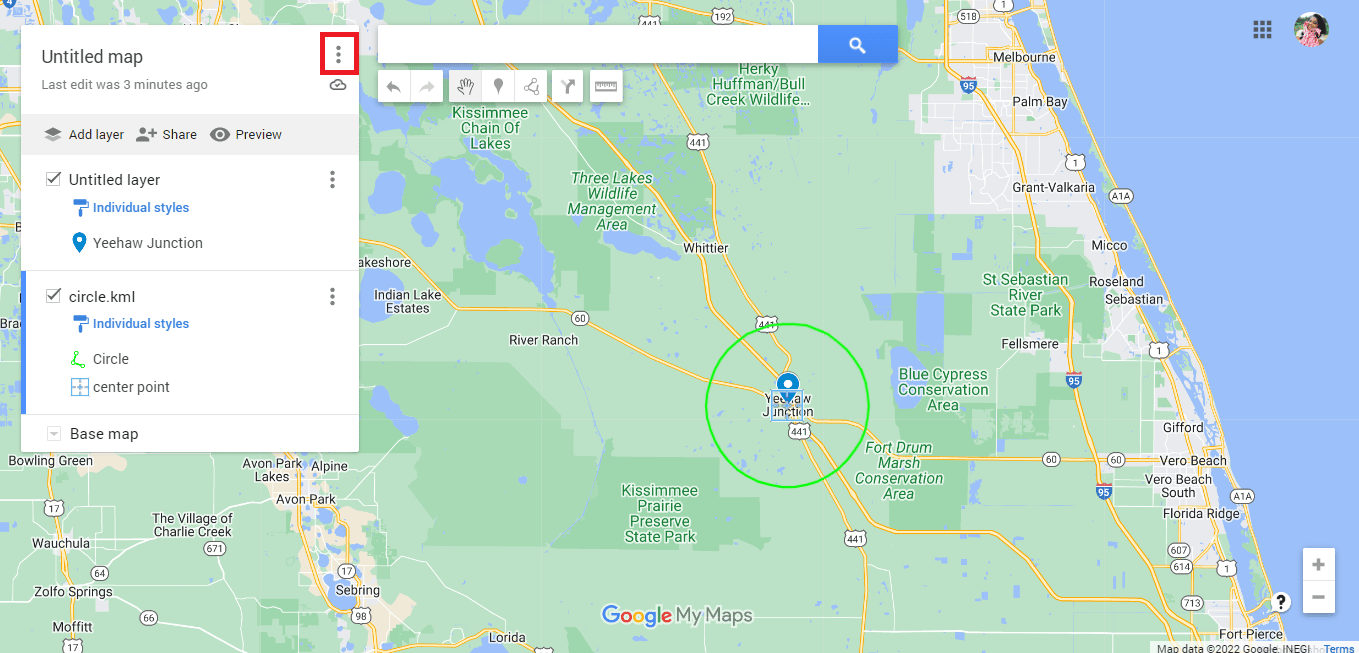
23. تصدير الخريطة كما هو مطلوب.
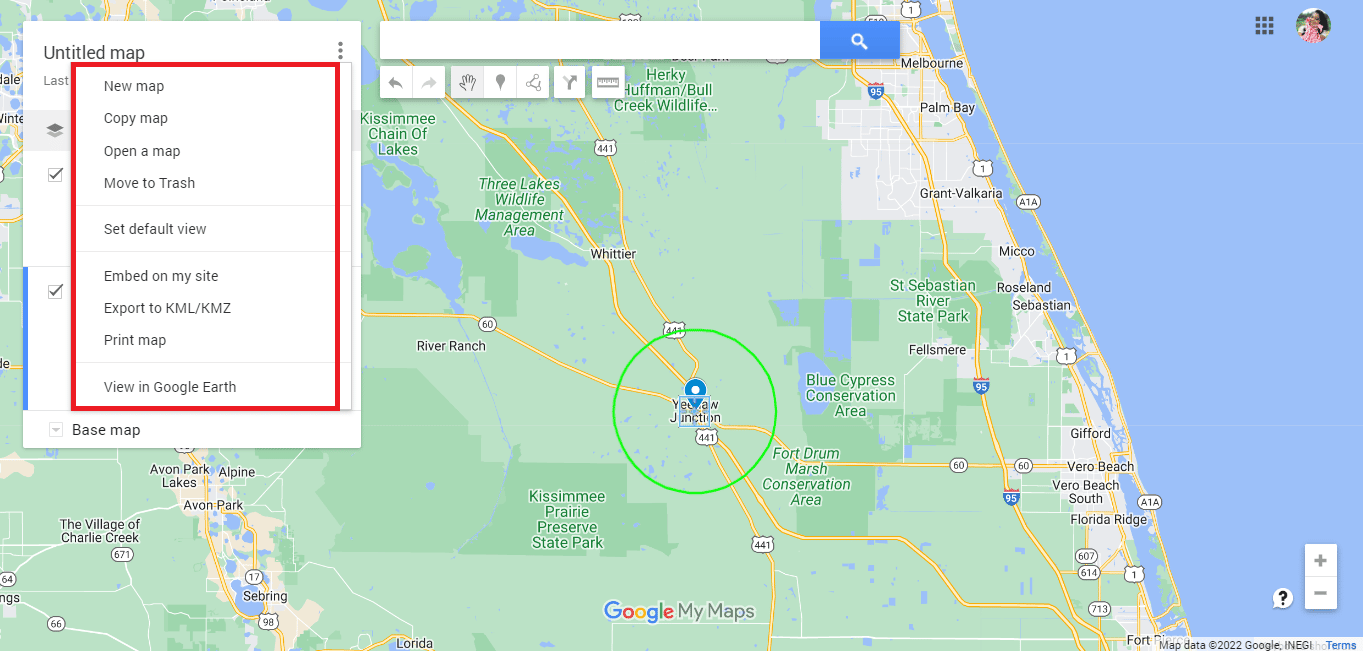
اقرأ أيضًا: 10 إصلاحات لم يتم تحديث مشاركة الموقع في خرائط Google
الطريقة الثالثة: استخدم خرائط Google My Maps و Circle Plot
يعد استخدام خرائطي من Google طريقة مناسبة أخرى لرسم نصف القطر على خرائط Google. اتبع الخطوات المذكورة أدناه لرسم نصف قطر القيادة على خرائط Google:
1. قم بزيارة "خرائطي" على Google بالبحث عن google.com/mymaps في شريط العناوين.
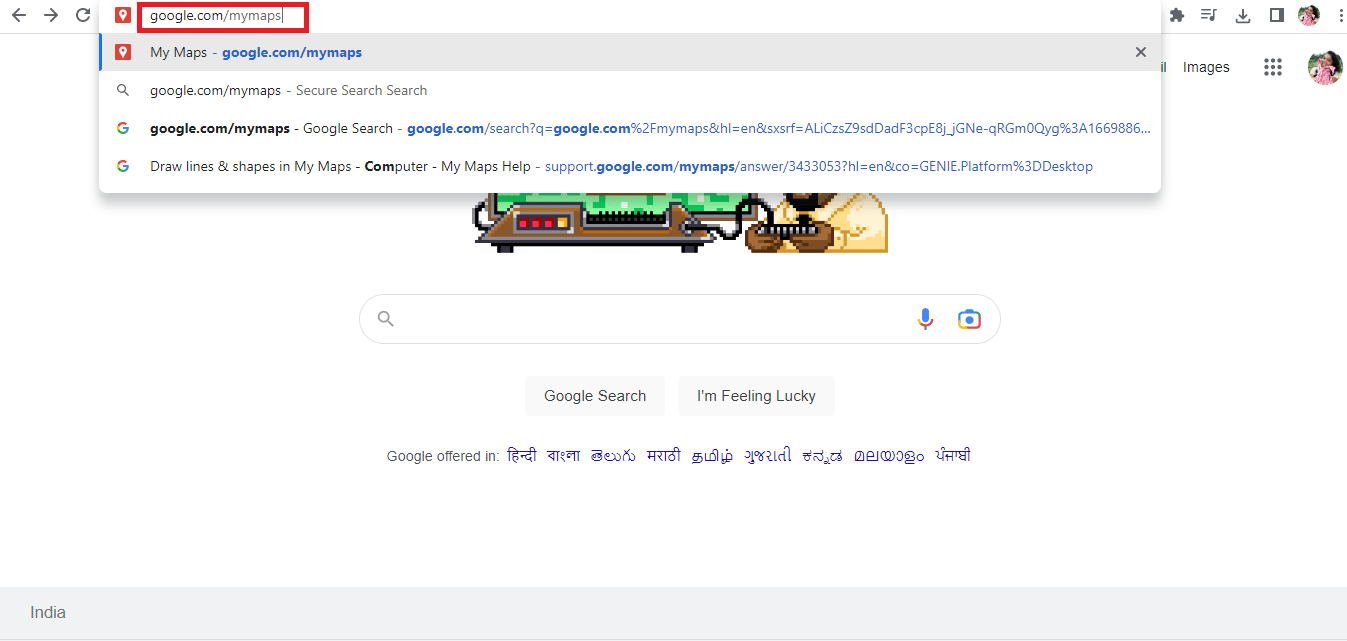
2. انقر على + إنشاء خريطة جديدة .
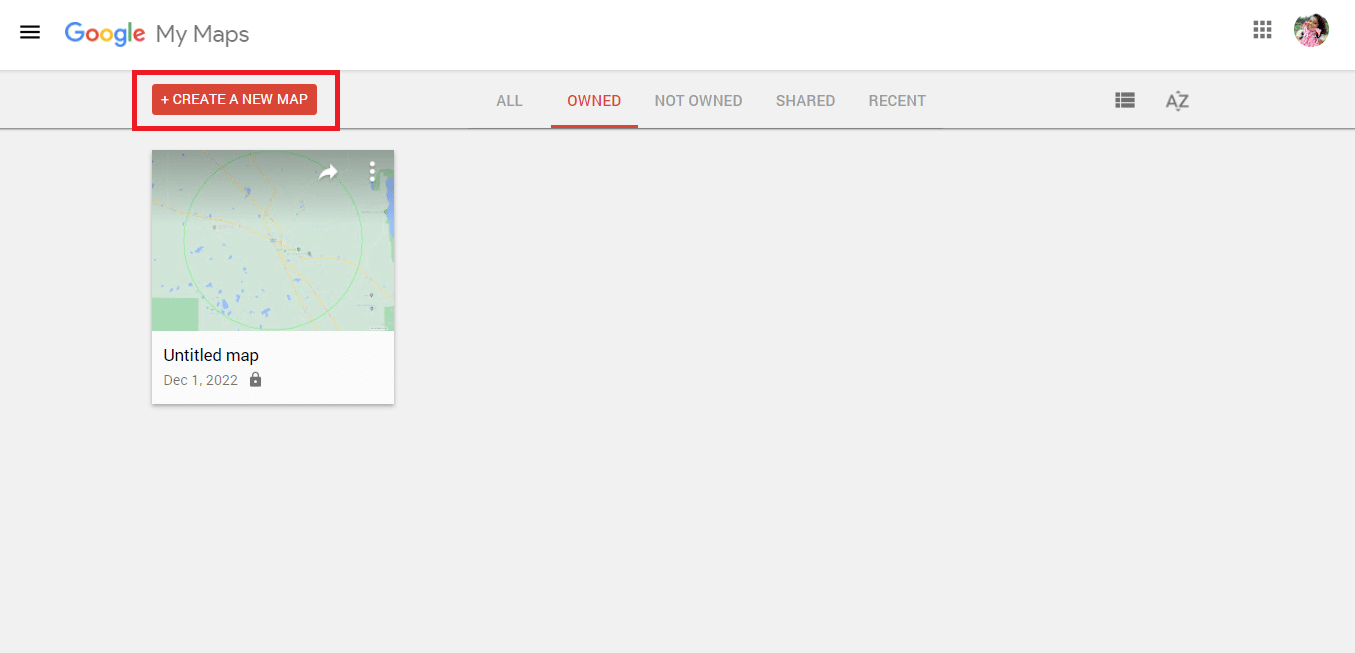
3. اكتب العنوان المطلوب وانقر على أيقونة البحث .
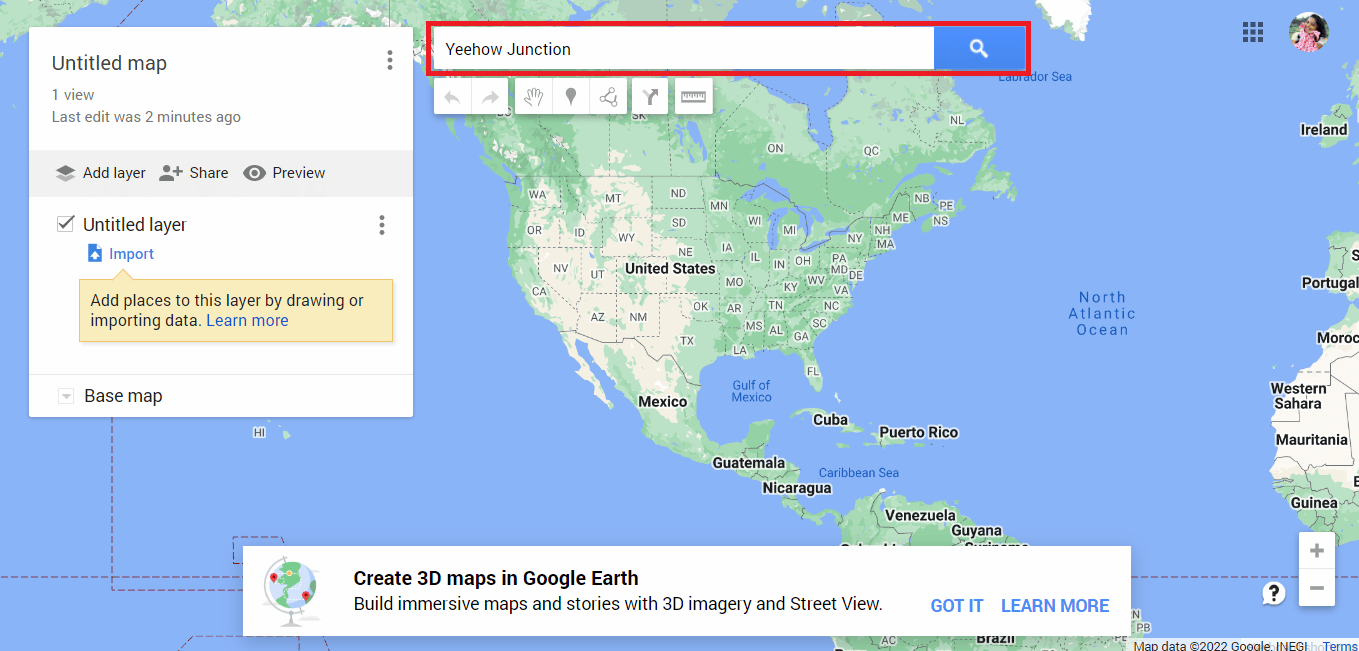
4. انقر فوق خيار إضافة إلى الخريطة .
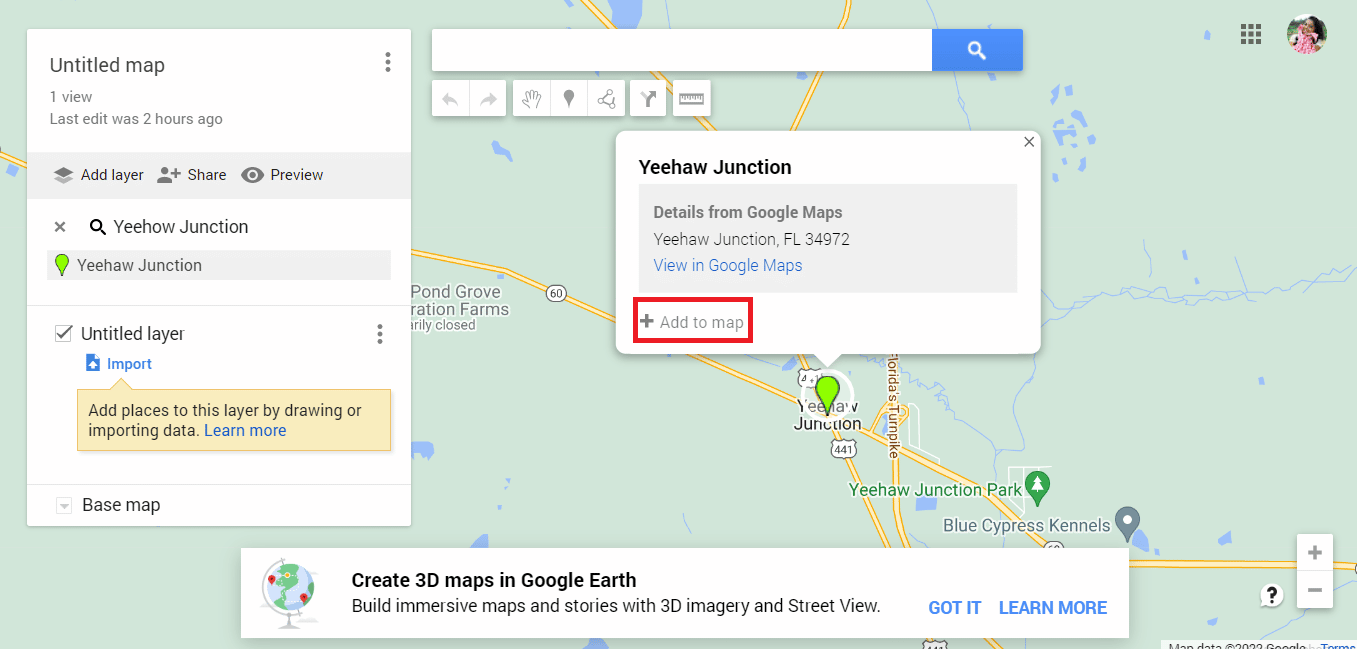
5. انسخ تفاصيل خطوط الطول والعرض .
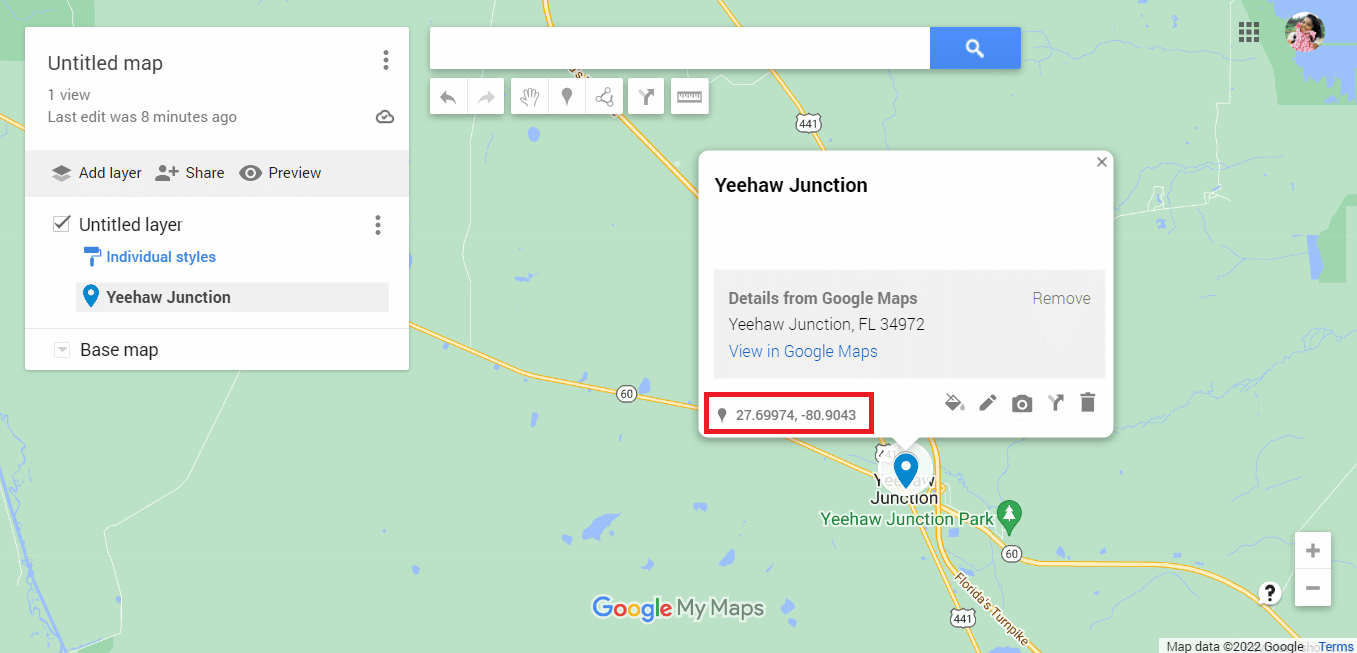
6. انتقل إلى الموقع الرسمي لـ Circle Plot.
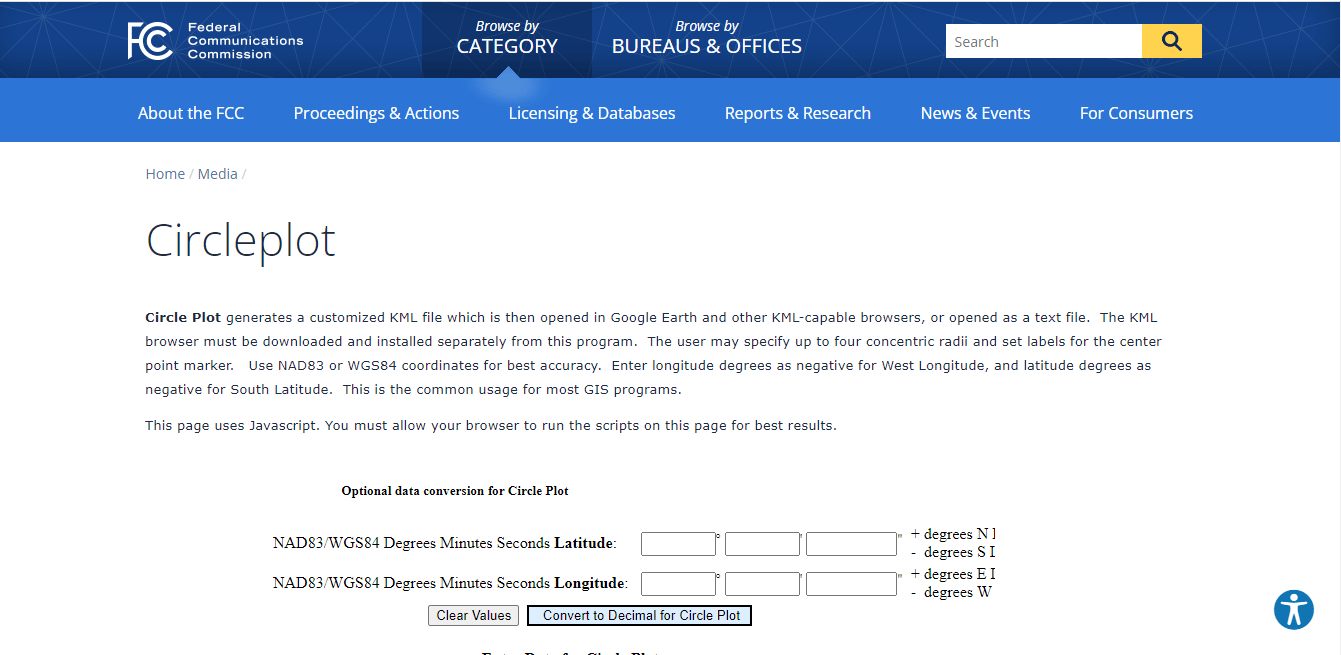
7. قم بالتمرير لأسفل في موقع الويب للصق تفاصيل خطوط الطول والعرض .
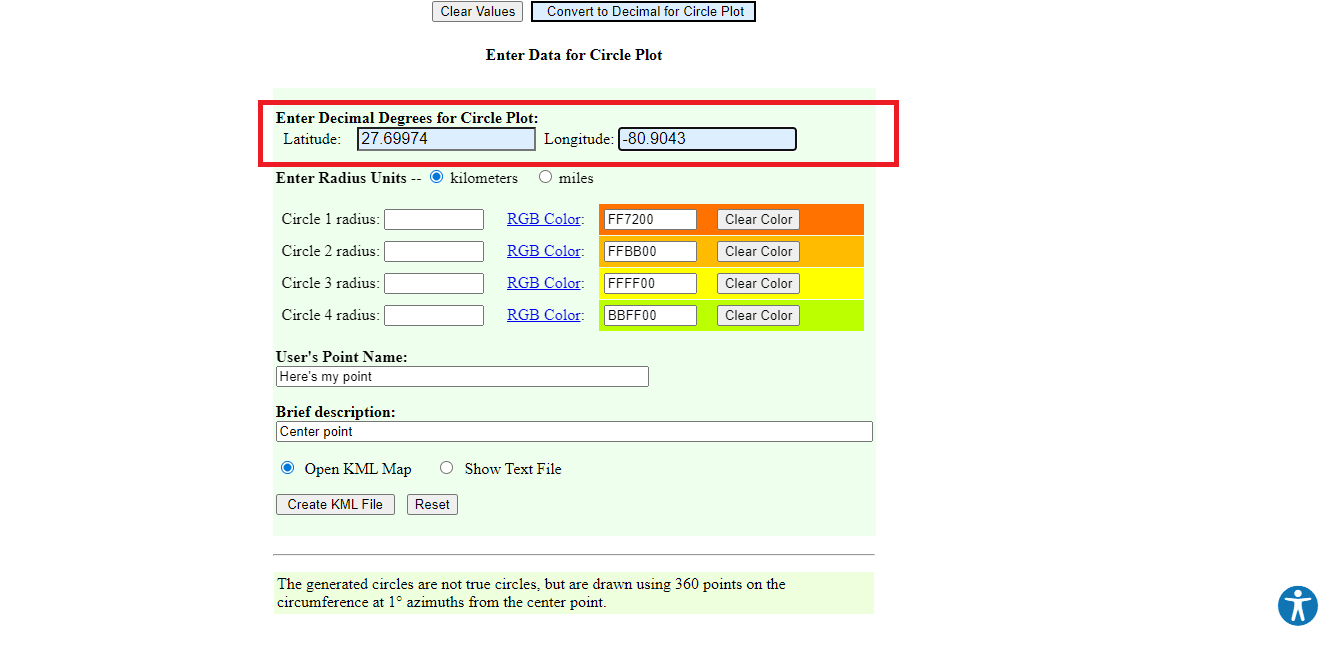
8. قم بتحرير تفاصيل نصف القطر مثل وحدة القياس واللون وعدد الدوائر.
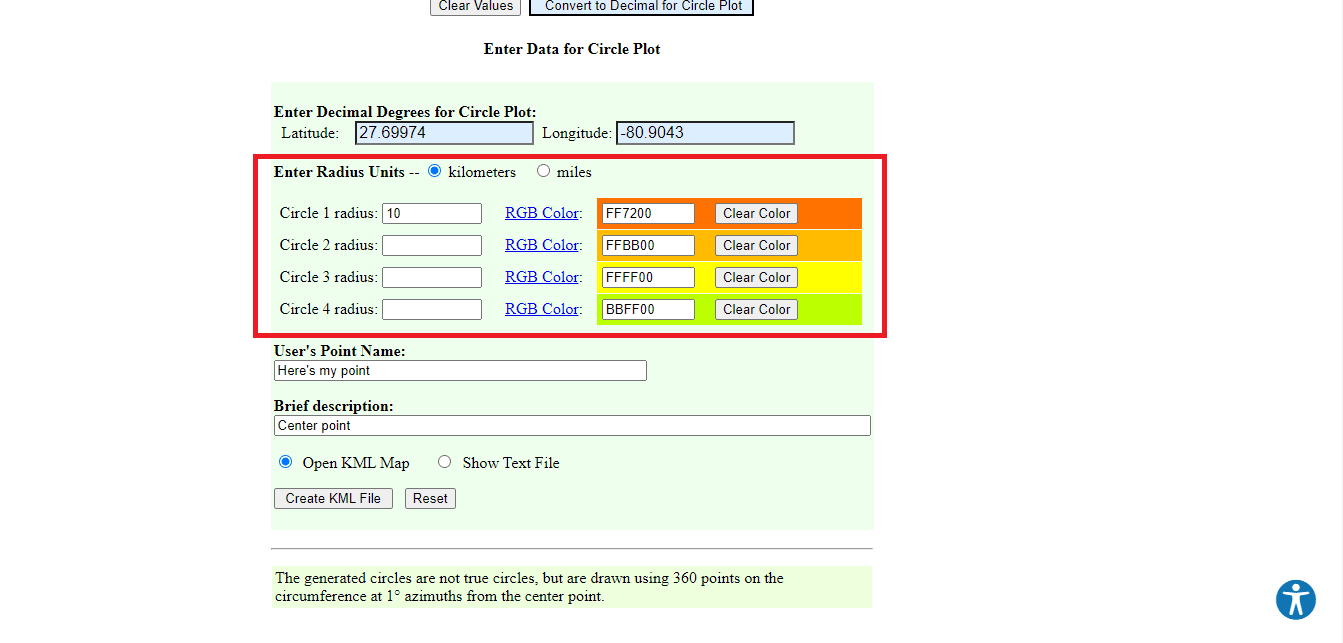
9. أدخل التفاصيل المطلوبة .
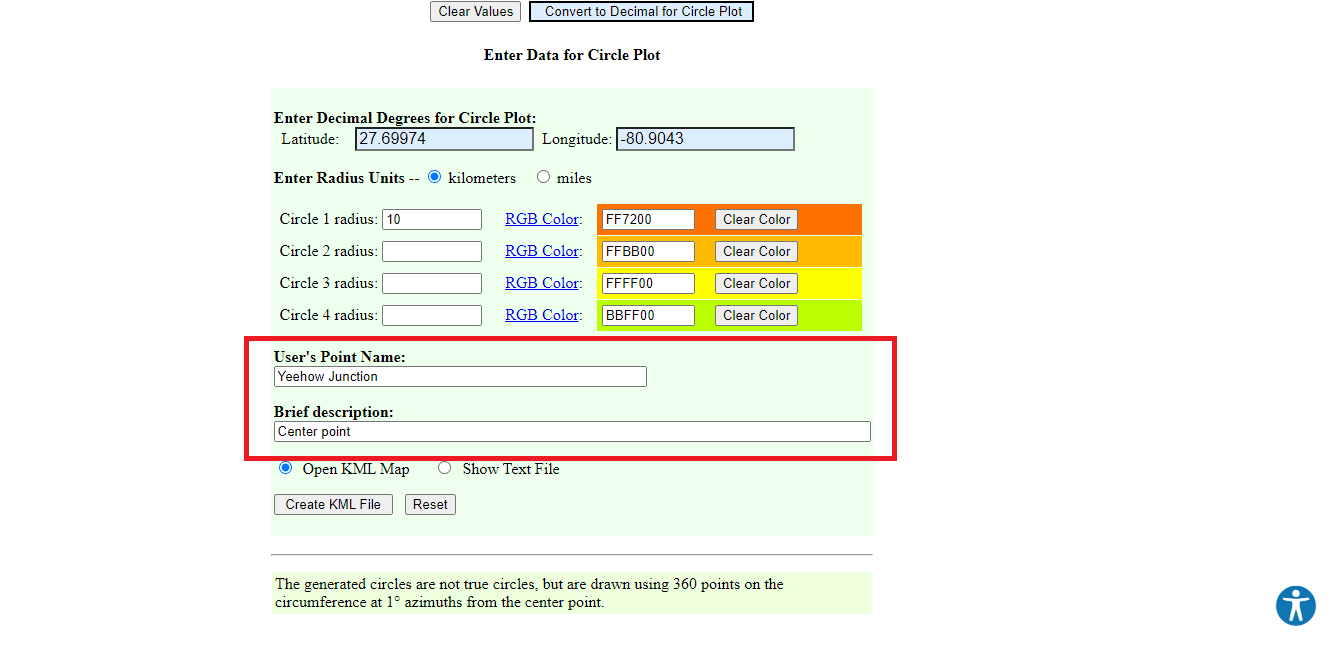
10. انقر على خيار إنشاء ملف KML .
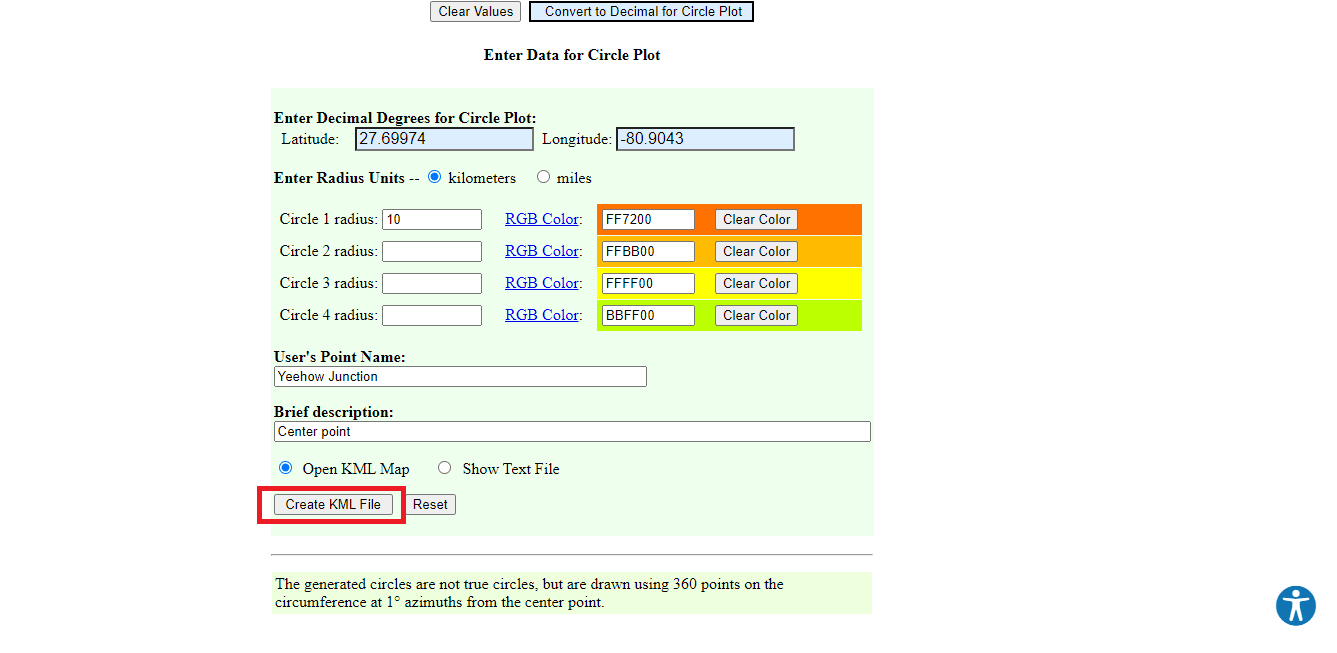
11. سيتم تنزيل ملف يسمى Circleplot.kml .
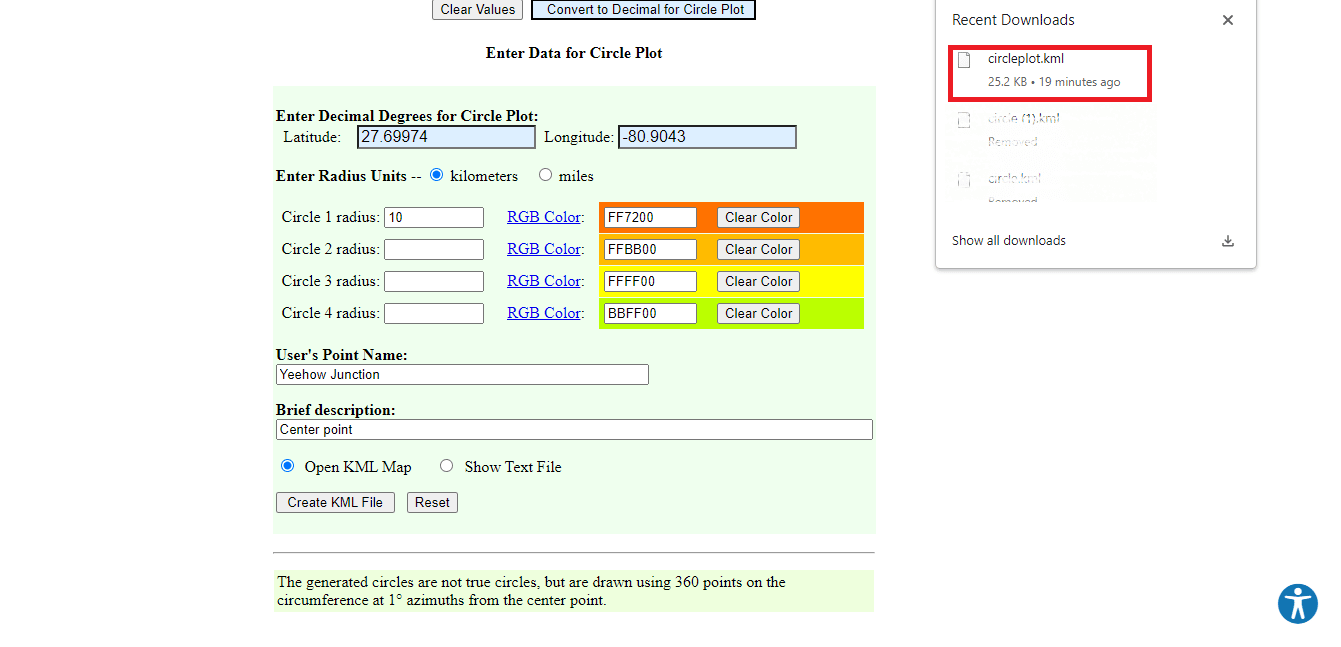
12. ارجع إلى صفحة خرائط Google .
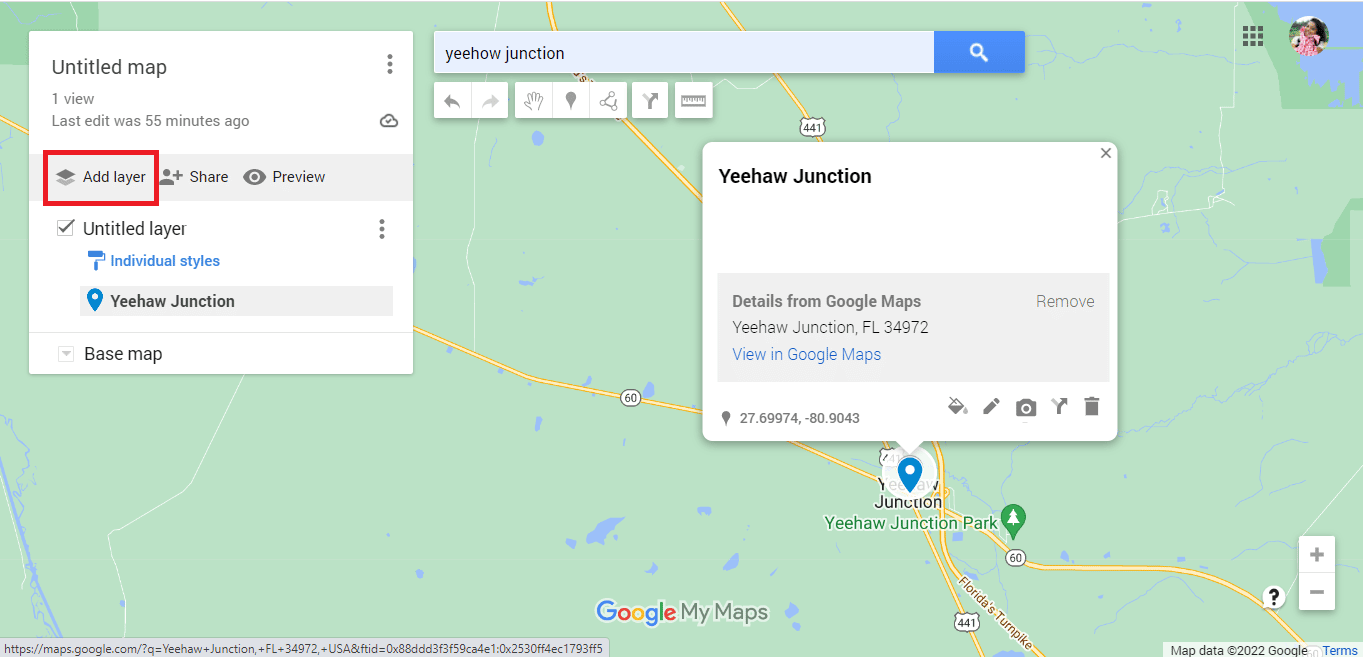
13. انقر على خيار الاستيراد .
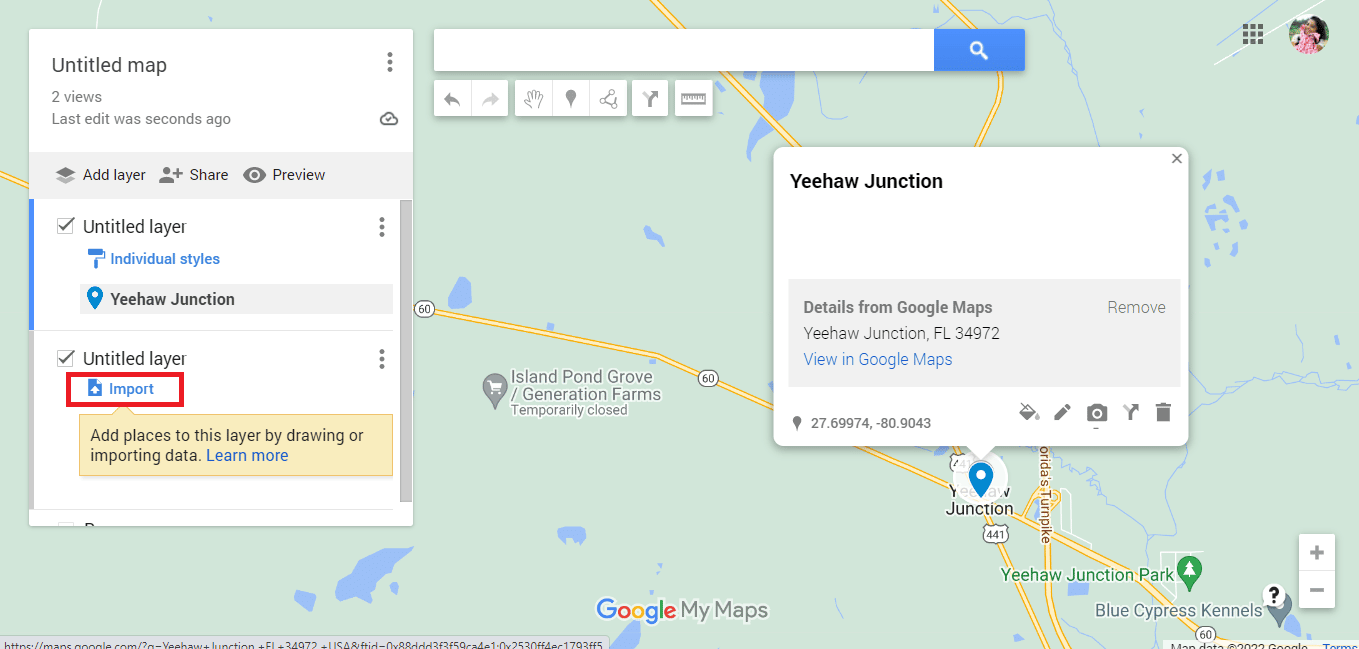
14. انقر فوق خيار تحديد ملف من جهازك .
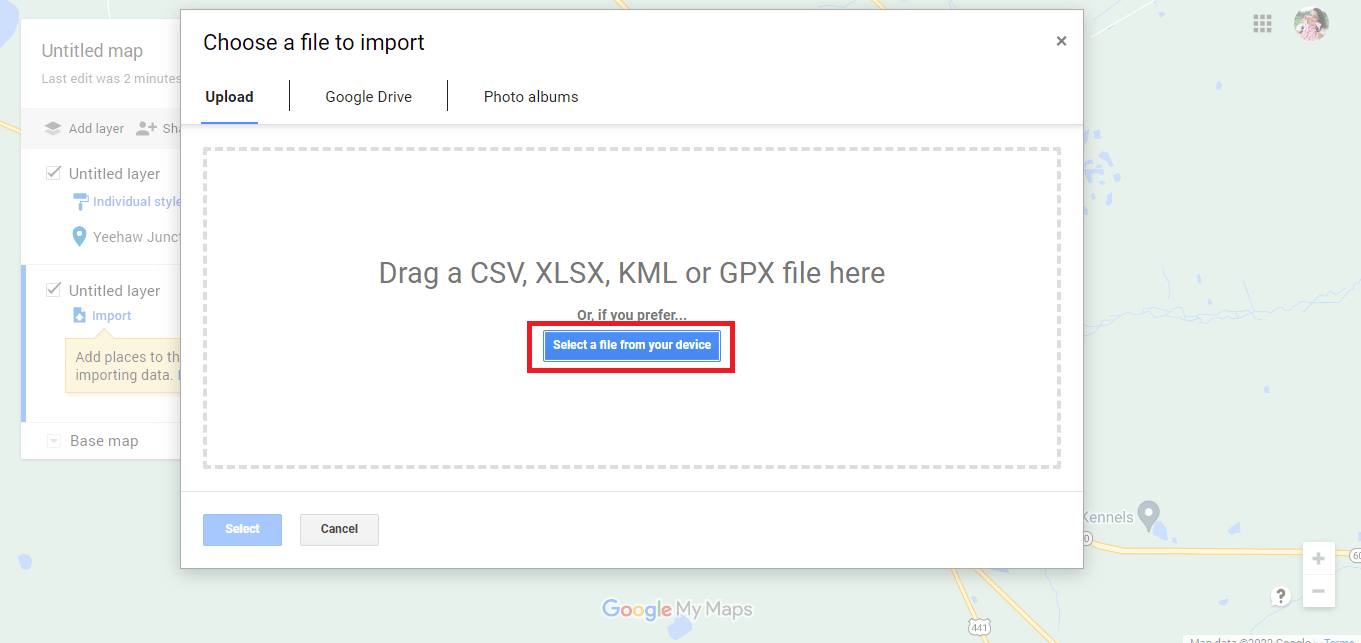
15. حدد ملف Circleplot.kml وانقر فوق الخيار فتح .
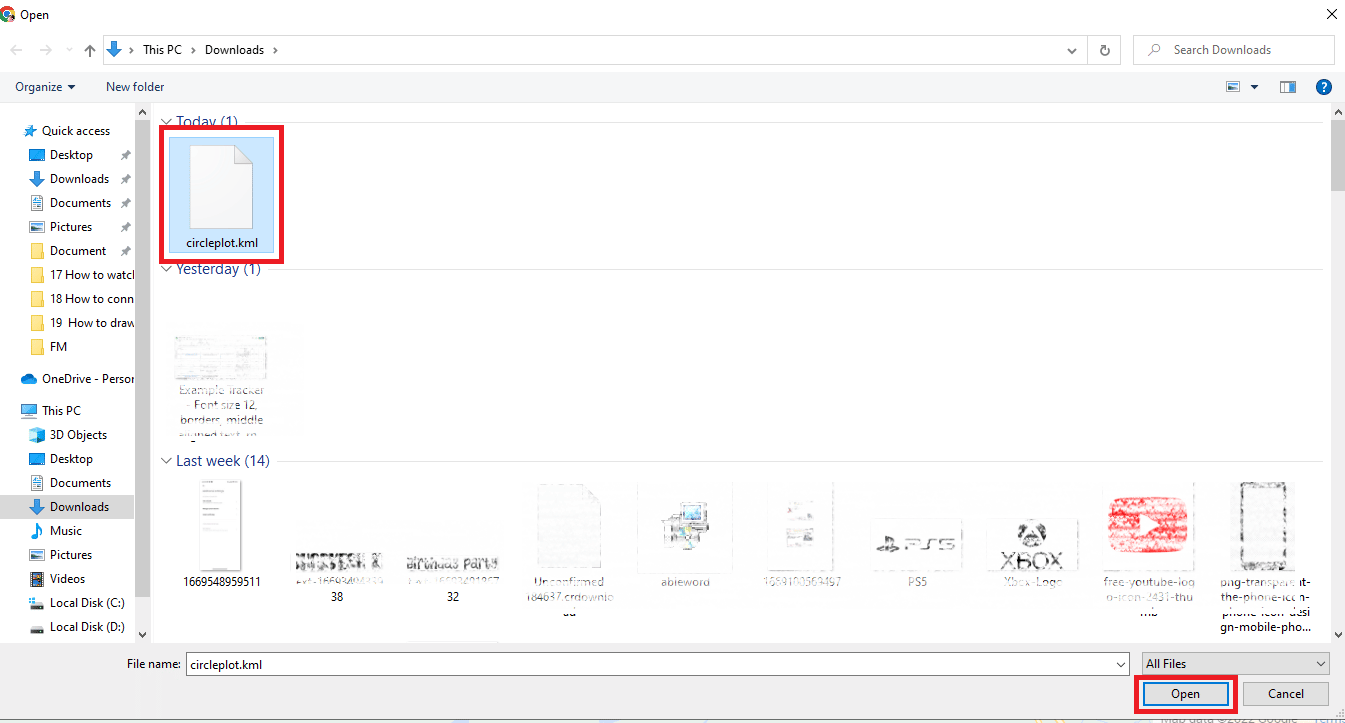
16. لدينا نصف قطر العنوان المذكور للمسافة المطلوبة.
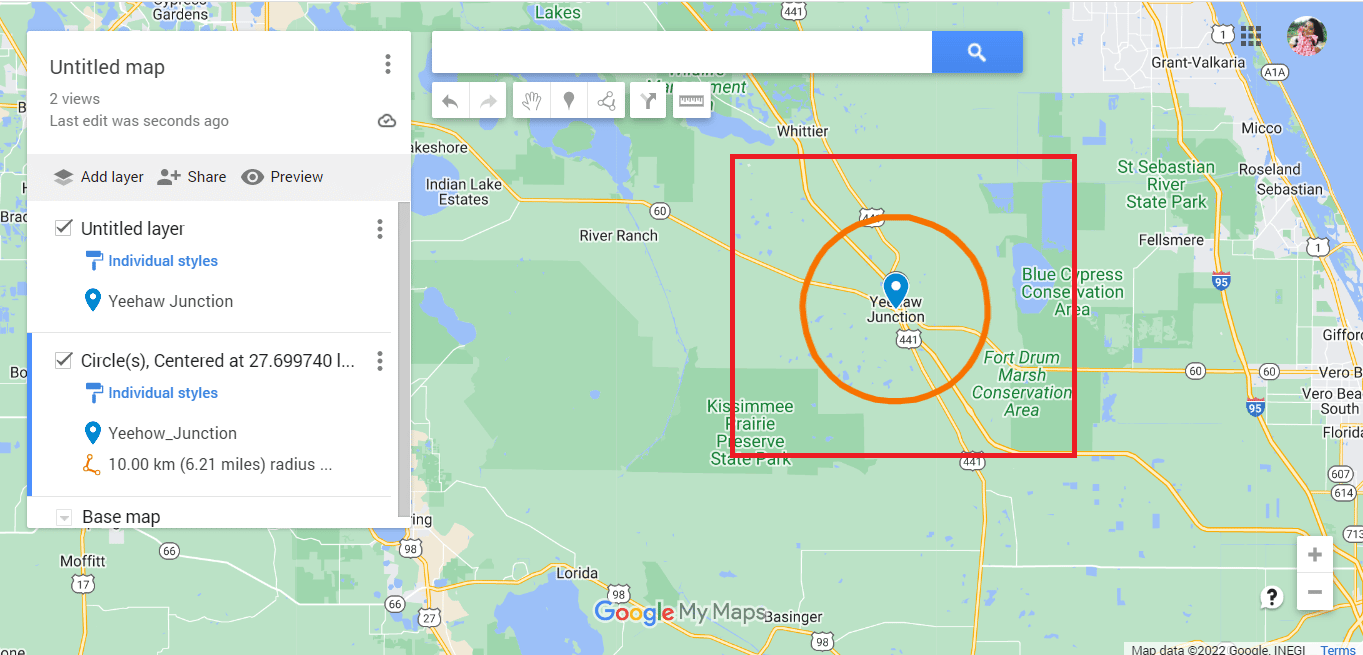
17. انقر فوق النقاط الثلاث المحاذاة رأسياً .
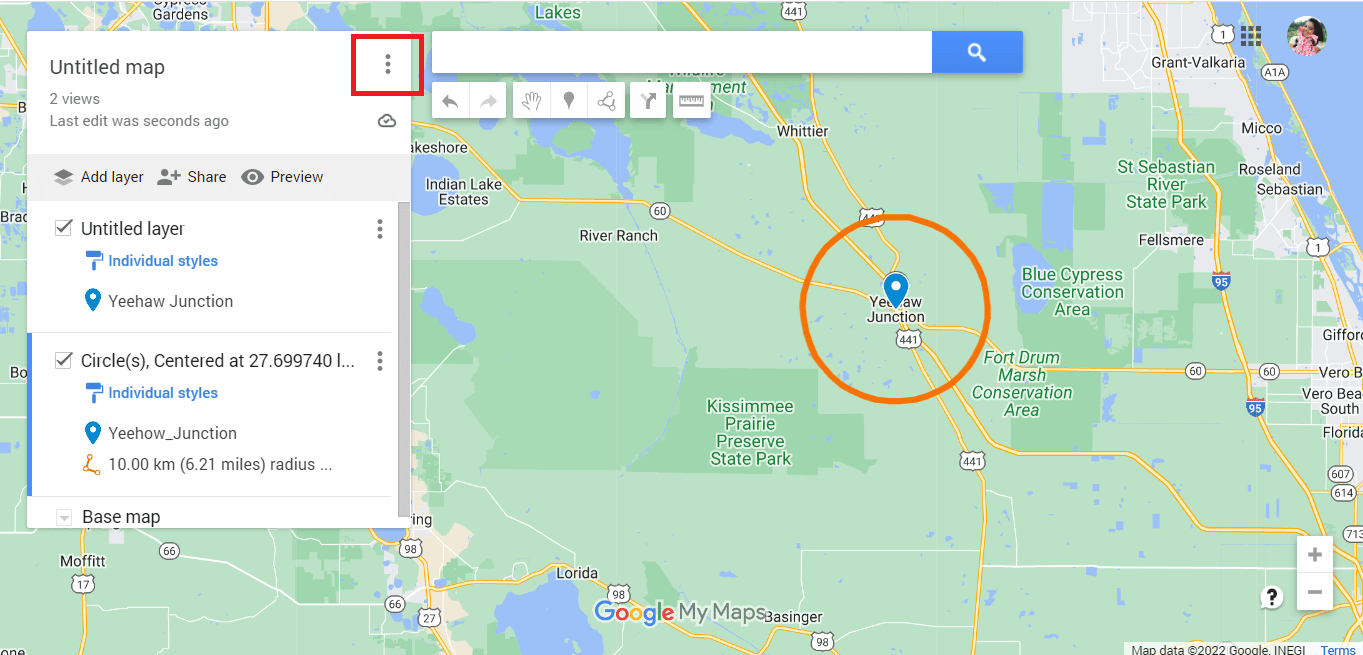
18. تصدير الخريطة كما هو مطلوب.
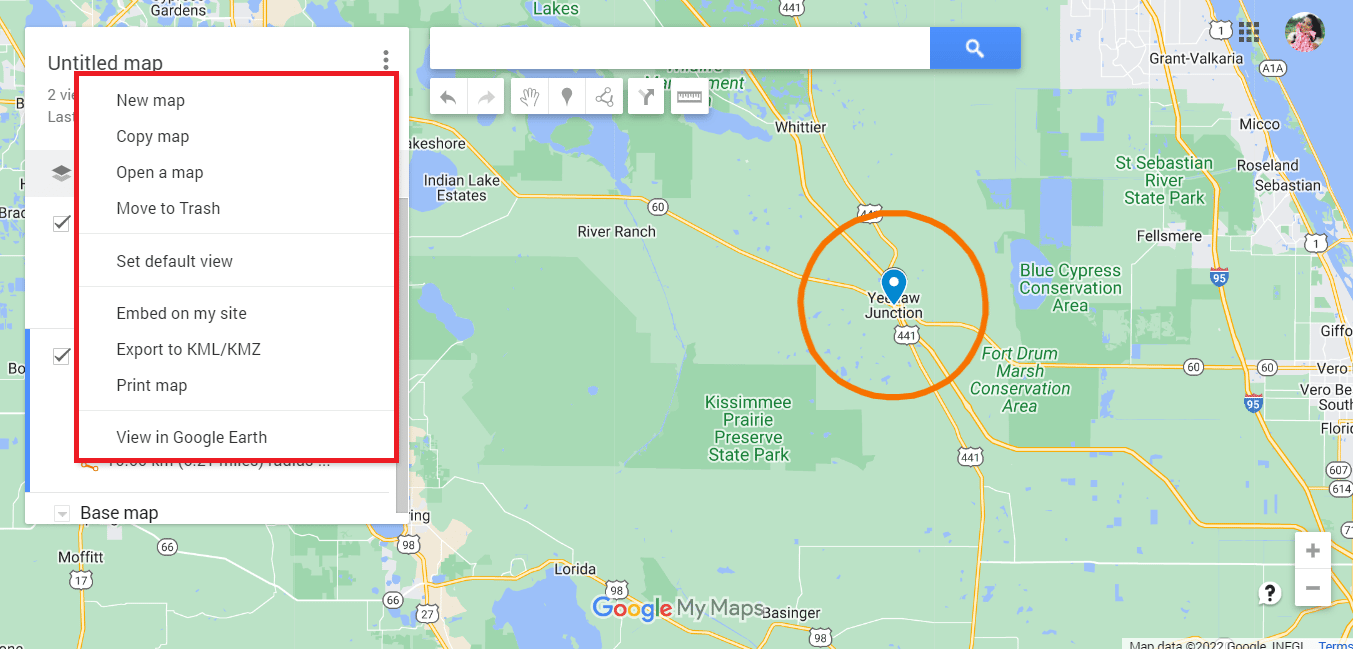
كانت الأساليب المذكورة أعلاه حول رسم نصف القطر على خرائط جوجل. علاوة على ذلك ، سنرى ما إذا كان من الممكن رسم نصف القطر على Google Earth.
اقرأ أيضًا: كيفية تتبع شخص ما على خرائط Google دون علمه
كيفية رسم نصف القطر على جوجل إيرث
على غرار خرائط Google ، من المستحيل رسم نصف القطر على Google Earth. ومع ذلك ، يمكنك استخدام نفس تطبيقات الجهات الخارجية لرسم نصف قطر على Google Earth. تحتاج إلى اتباع نفس الخطوات التي اتبعتها مع خرائط Google ثم اتباع الإرشادات المذكورة أدناه.
ملاحظة: هذه الخطوات قابلة للتطبيق فقط إذا كنت قد اتبعت الطرق المذكورة أعلاه 1 و 2. بمجرد وصولك إلى الخطوة الأخيرة في دائرة الرسم في خرائط Google ، يمكنك متابعة الخطوات المذكورة أدناه.
1. انقر فوق الخيار " عرض في Google Earth ".
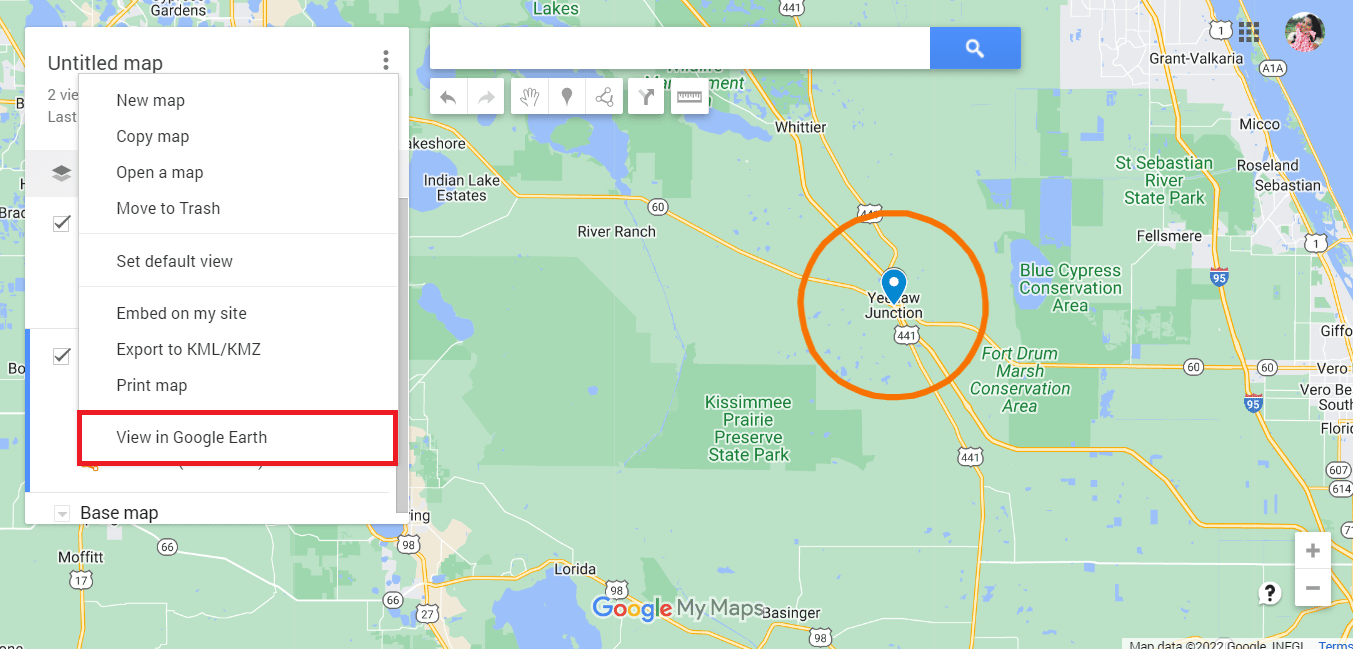
2. ستتم إعادة توجيهك إلى برنامج Google Earth .
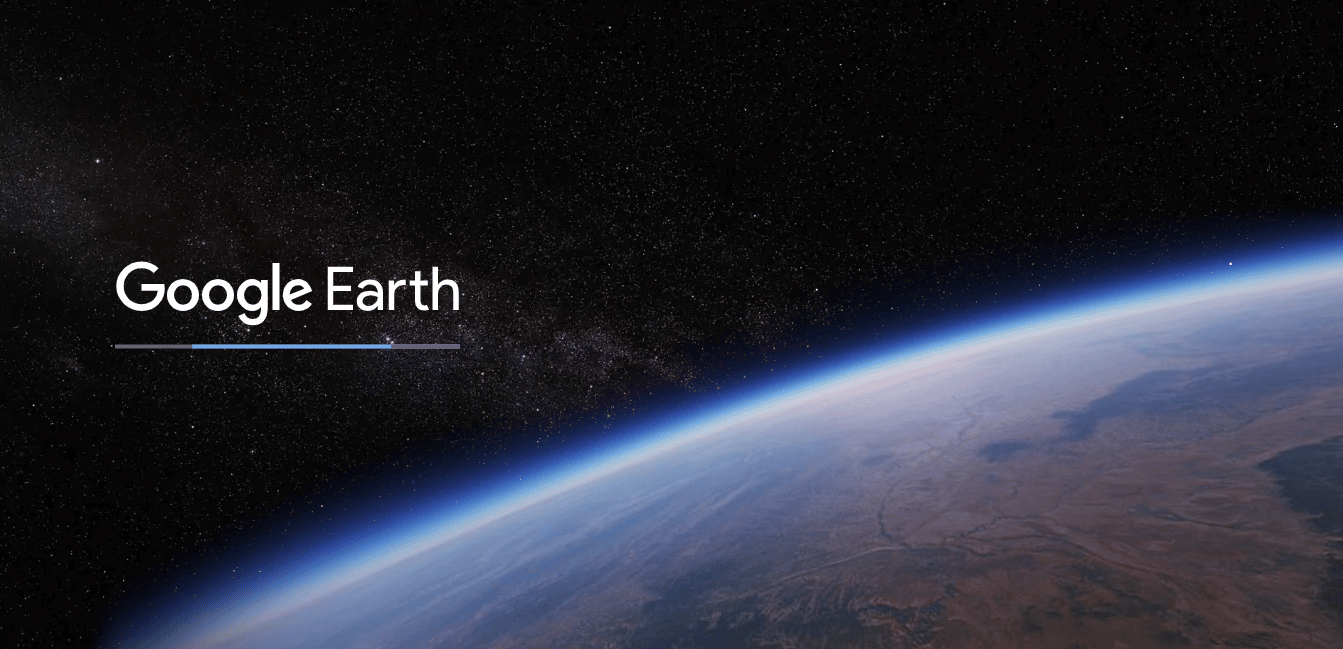
3. ستتمكن أخيرًا من رؤية نصف القطر في Google Earth .
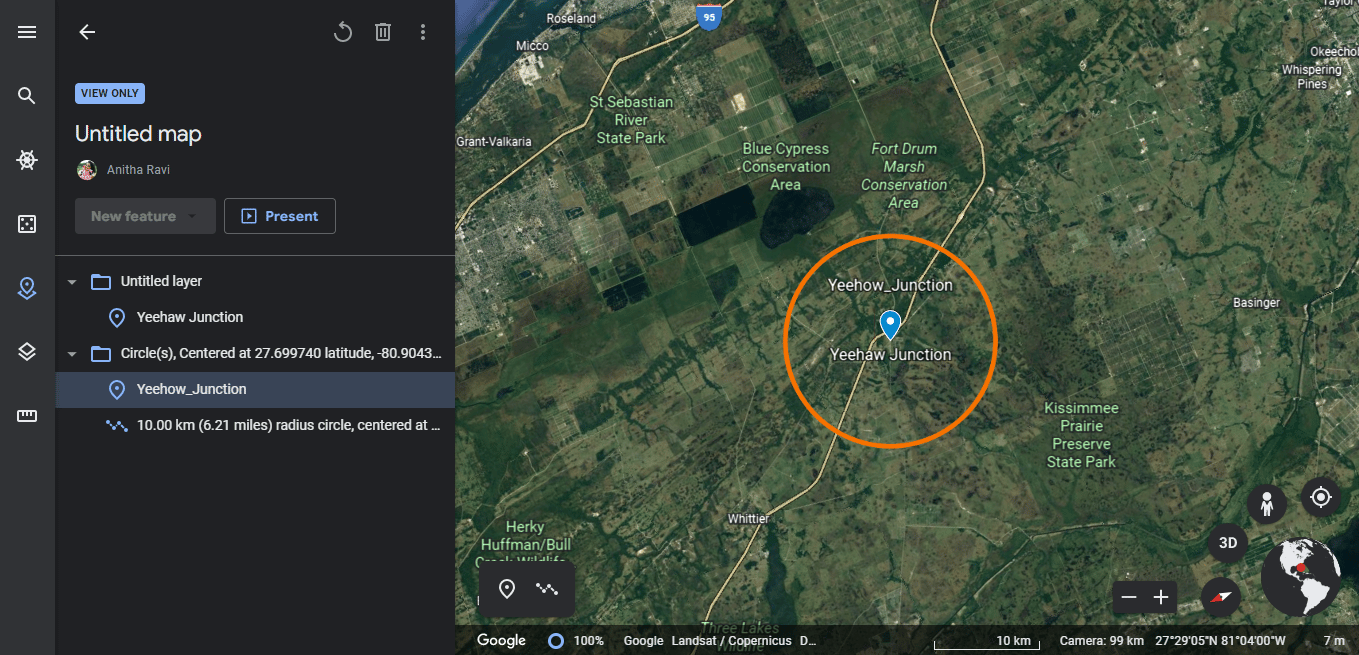
4. يمكنك أيضًا استخدام عرض ملء الشاشة لالتقاط لقطة شاشة للنصف القطر على Google Earth.
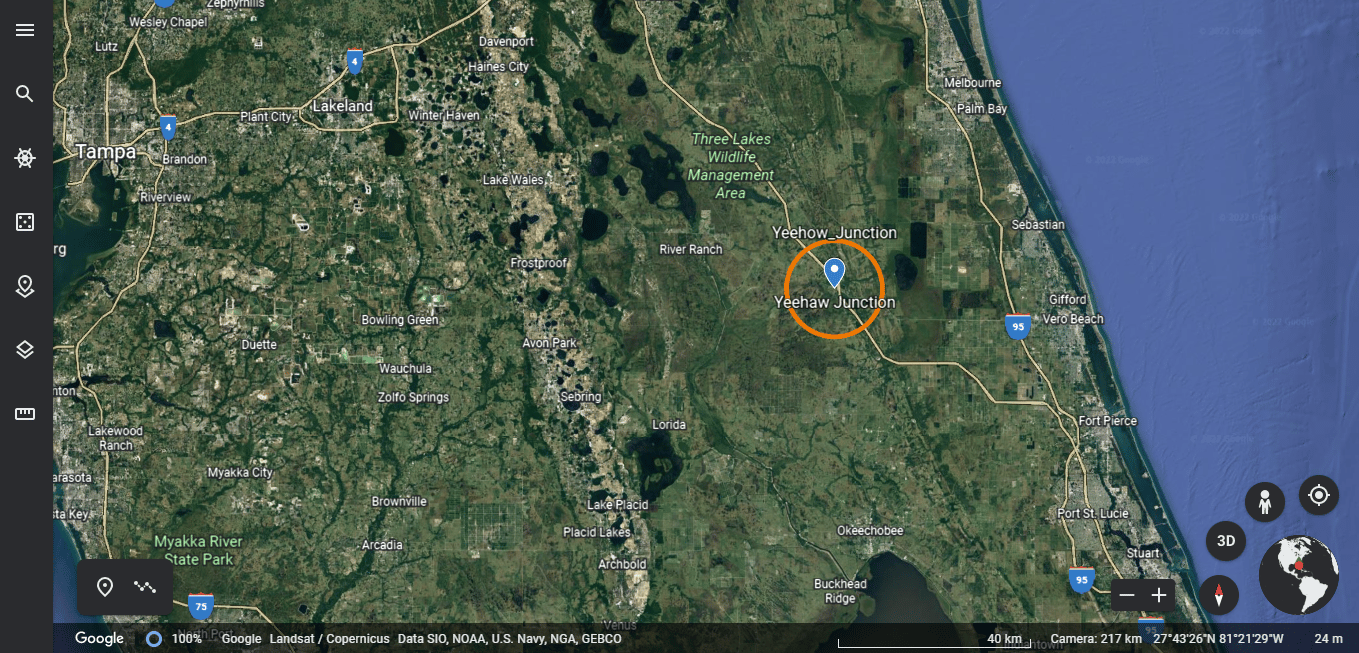
علاوة على ذلك ، يتيح برنامج Google Earth للمستخدمين أيضًا رسم أشكال متعددة الأضلاع لتمييز الأماكن وحفظها كخريطة أو ملف KML.
الأسئلة المتداولة (FAQs)
س 1. هل من الممكن البحث داخل دائرة نصف قطرها على خرائط جوجل؟
الجواب. نعم ، من الممكن البحث ضمن دائرة نصف قطرها على خرائط Google. كل ما عليك فعله هو كتابة العنوان في شريط البحث وستعرف ما إذا كانت المنطقة المعنية تقع ضمن الدائرة أم لا.
س 2. كيف يمكنني تغيير لون نصف القطر؟
الجواب. يمكنك دائمًا تخصيص تفاصيل نصف القطر وفقًا لتفضيلاتك أثناء إدخال التفاصيل. تأكد من تحديد اللون المطلوب في اختيارات الألوان ثم قم بتنزيل ملف KML.
س 3. لماذا خريطة نصف القطر مطلوبة؟
الجواب. يتم استخدام خريطة نصف القطر للشركات التي تميل إلى تقديم خدمات التوصيل. يساعدهم على تحليل بيانات الموقع. يمكن استخدامها إما للاستخدام المهني أو الشخصي.
مُستَحسَن:
- إصلاح رمز خطأ Forza Horizon 5 FH301
- كيفية البحث عن أقرب محطة وقود على خرائط جوجل
- كيفية إيقاف الرسوم على خرائط جوجل
- كيفية الحصول على خطوط خرائط جوجل الطبوغرافية
أتمنى أن تكون قد استمتعت بقراءة مقالتنا وأن تكون واضحًا بشأن الشكوك المتعلقة بكيفية رسم نصف القطر على تطبيق خرائط Google. يمكنك تجربة الطرق المذكورة أعلاه عند الحاجة. يجب عليك مراجعة صفحتنا بانتظام للحصول على التحديثات. إذا كان لديك أي اقتراحات أو استفسارات ، فقم بإسقاطها في قسم التعليقات أدناه.
